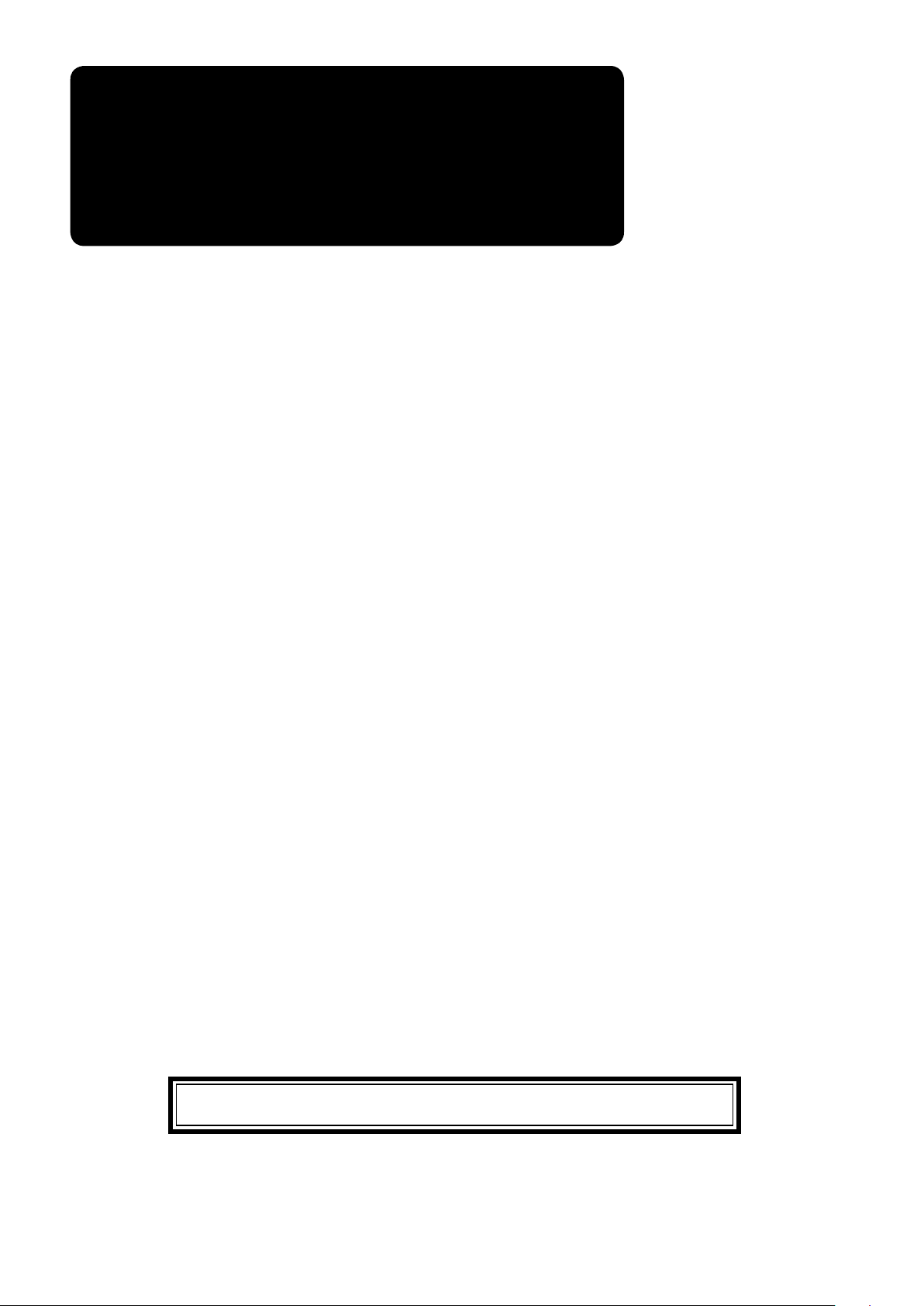
@
章 操作編
AMB-289/IP-420
取扱説明書
*コンパクトフラッシュ(TM)は米国サンディスク社の登録商標です。
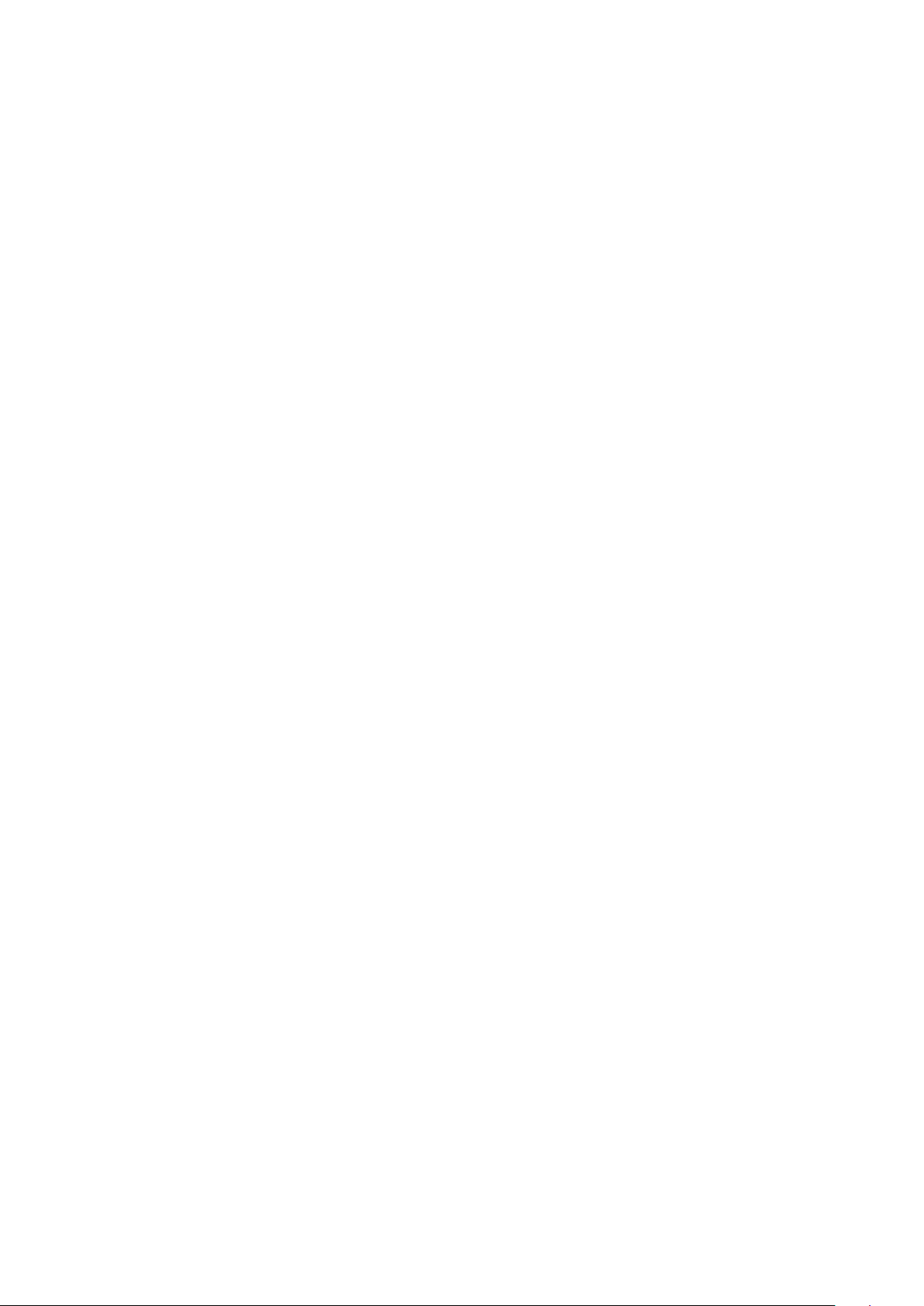
目 次
1. はじめに ................................................................................................ Ⅱ –1
2. 操作パネルの各部の名称 .......................................................................... Ⅱ –5
(1) 本体 ...............................................................................................................................................Ⅱ –5
(2) 共通で使用されるボタン ............................................................................................................Ⅱ –6
3. ミシンの基本操作 .................................................................................... Ⅱ –6
4. 単独縫い時の液晶表示部 ........................................................................Ⅱ –12
(1) データ入力画面 ......................................................................................................................... Ⅱ –12
(2) 縫製画面 ....................................................................................................................................Ⅱ –14
5. パターン No. 選択を行うには .................................................................Ⅱ –16
6. パターンに名称を付けるには ..................................................................Ⅱ –17
縫い方式・縫い形状一覧 ........................................................................Ⅱ –18
7.
8. すくい縫い(シャンク・マーブルボタン)のデータ設定を行うには .............Ⅱ –19
すくい縫い(平ボタン)のデータ設定を行うには .....................................Ⅱ –20
9.
10. べた縫いのデータ設定を行うには ...........................................................Ⅱ –21
すくいべた縫いのデータ設定を行うには ..................................................Ⅱ –22
11.
カウンタ・力ボタンの設定を行うには .....................................................Ⅱ –23
12.
13. 根巻き縫いのデータ設定を行うには ........................................................Ⅱ –24
14. 縫い方式の選択を行うには .....................................................................Ⅱ –25
15. 縫い形状の選択を行うには .....................................................................Ⅱ –26
16. ミシン回転数の設定を行うには ...............................................................Ⅱ –27
17. 力糸の設定を行うには ............................................................................Ⅱ –28
18. ボタン付け糸張力の入力を行うには .........................................................Ⅱ –29
(1) 簡易入力の場合 ......................................................................................................................... Ⅱ –29
(2) 詳細入力の場合 ......................................................................................................................... Ⅱ –30
(3) 変更可能な縫製データ ............................................................................................................. Ⅱ –31
19.
(1) 簡易入力の場合 ......................................................................................................................... Ⅱ –33
(2)
(3) 変更可能な縫製データ ............................................................................................................. Ⅱ –35
20. 根巻きデータ詳細入力を行うには ............................................................Ⅱ –37
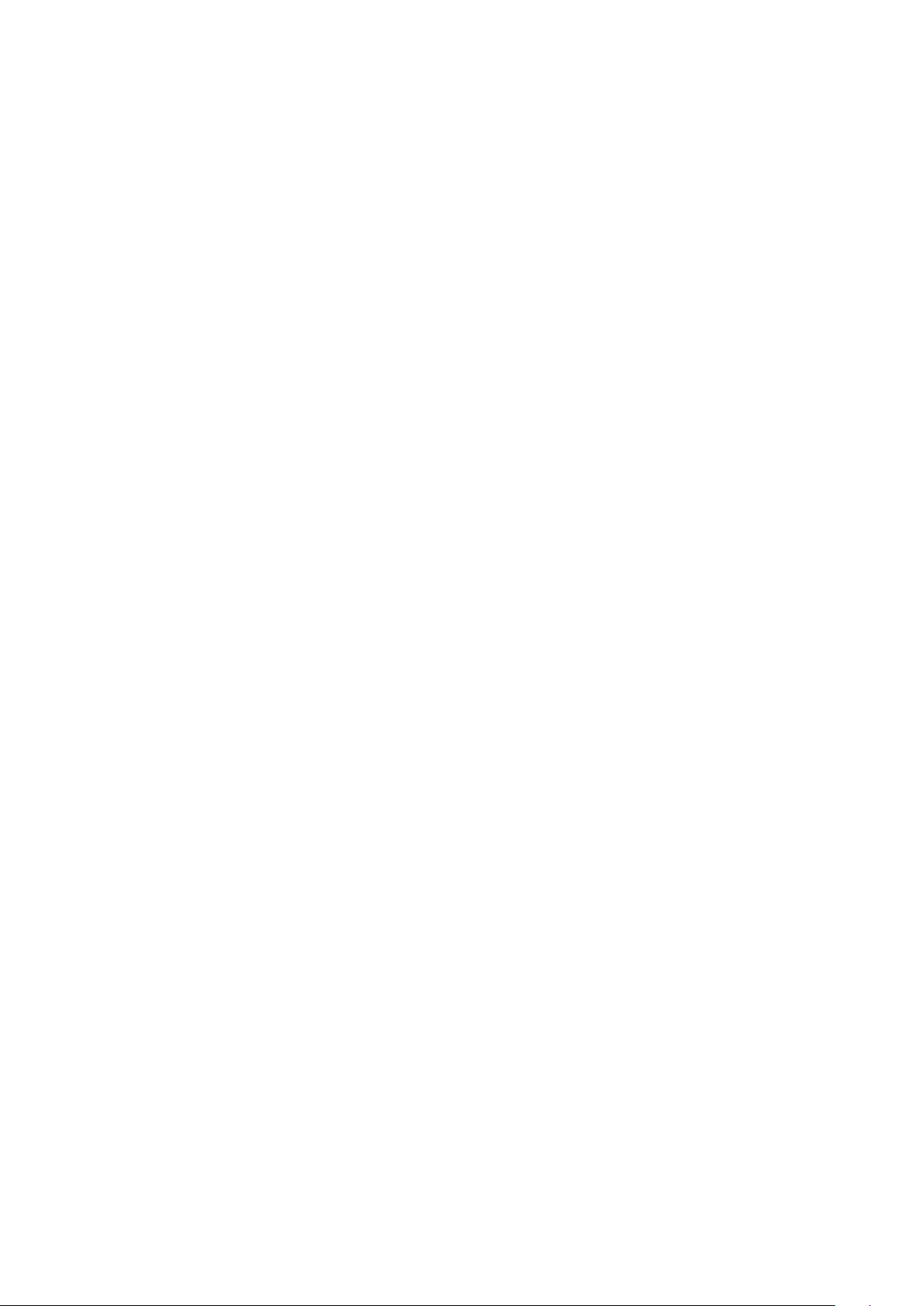
21. 縫製データを変更するには .....................................................................Ⅱ –40
()
() 縫製データの変更方法 ............................................................................................................. Ⅱ –41
() 縫製データ一覧 ......................................................................................................................... Ⅱ –42
22. パターンの新規登録を行うには ...............................................................Ⅱ –46
23. 縫製パターンをコピーするには ...............................................................Ⅱ –47
24. チャックの調整を行うには .....................................................................Ⅱ –49
25. ボタンの中心合わせを行うには ...............................................................Ⅱ –50
26. ステップ動作でデータ入力・確認を行うには ............................................Ⅱ –51
(1) ステップ動作を行うには .........................................................................................................Ⅱ –51
(2) データ一覧 ................................................................................................................................ Ⅱ –54
27. ボタンのバラツキ補正を行うには ............................................................Ⅱ –56
28. 縫いモードを変更するには .....................................................................Ⅱ –57
29. サイクル縫い時の液晶表示部 ..................................................................Ⅱ –58
(1) データ入力画面 ......................................................................................................................... Ⅱ –58
(2) 縫製画面 ....................................................................................................................................Ⅱ –60
30. サイクル縫いを行うには ........................................................................Ⅱ –62
(1) サイクルデータの選択 ............................................................................................................. Ⅱ –62
(2) サイクルデータの編集方法 ..................................................................................................... Ⅱ –63
31. 表示縫製物の変更を行うには ..................................................................Ⅱ –65
32. カウンタを使うには...............................................................................Ⅱ –66
(1) カウンタの設定方法 .................................................................................................................Ⅱ –66
(2) カウントアップの解除方法 ......................................................................................................Ⅱ –68
33. メモリースイッチデータを変更するには ..................................................Ⅱ –68
(1) メモリースイッチデータの変更方法 ......................................................................................Ⅱ –68
(2) メモリスイッチデータ一覧 ..................................................................................................... Ⅱ –70
34. 針の交換を行うには...............................................................................Ⅱ –76
35. チャックの交換を行うには .....................................................................Ⅱ –77
データ入力画面をカスタマイズするには ..................................................Ⅱ –79
36.
(1) 登録方法 ....................................................................................................................................Ⅱ –79
(2) ご購入時の登録状態 .................................................................................................................Ⅱ –80
37. 縫製画面をカスタマイズするには ...........................................................Ⅱ –81
(1) 登録方法 ....................................................................................................................................Ⅱ –81
(2) ご購入時の登録状態 ................................................................................................................. Ⅱ –82
38. キーロックを行うには ...........................................................................Ⅱ –83
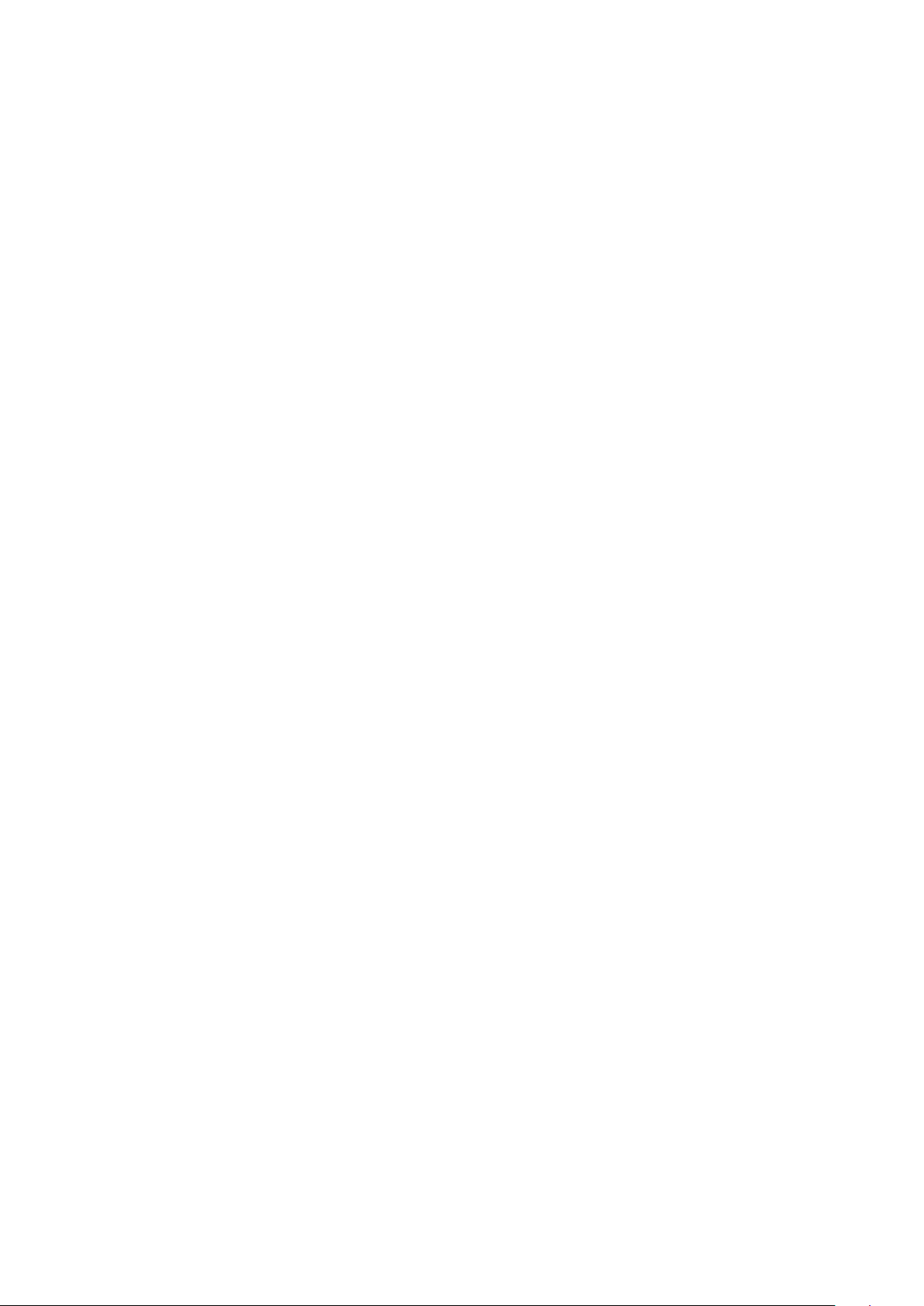
39. バージョン情報を表示するには ...............................................................Ⅱ –85
40. チェックプログラムを使用するには ........................................................Ⅱ –86
(1) チェックプログラム画面を表示するには .............................................................................. Ⅱ –86
(2) センサーチェックを行うには..................................................................................................Ⅱ –87
(3) 液晶チェックを行うには .........................................................................................................Ⅱ –89
(4) タッチパネル補正を行うには .................................................................................................. Ⅱ –90
41. エラーコード一覧 ..................................................................................Ⅱ –92
42. 通信機能を使用するには ........................................................................Ⅱ –98
(1) 取り扱い可能なデータについて .............................................................................................. Ⅱ –98
(2) メディアを使って通信を行うには .......................................................................................... Ⅱ –98
(3) USB を使って通信を行うには ............................................................................................... Ⅱ –98
(4) データを取り込むには ............................................................................................................. Ⅱ –99
43. メディアのフォーマットを行うには ..................................................... Ⅱ –101
44. インフォメーション機能について ........................................................ Ⅱ –102
(1) 保守点検情報を見るには ...................................................................................................... Ⅱ –103
(2) 点検時間を入力するには ...................................................................................................... Ⅱ –105
(3) 警告の解除方法 ...................................................................................................................... Ⅱ –106
(4) 生産管理情報を見るには ...................................................................................................... Ⅱ –107
(5) 生産管理情報の設定を行うには ........................................................................................... Ⅱ –109
(6) 稼動計測情報を見るには ...................................................................................................... Ⅱ –112
45. 保全者レベルの通信画面 ..................................................................... Ⅱ –115
(1) 取り扱い可能なデータについて ........................................................................................... Ⅱ –115
(2) 保全者レベルを表示するには............................................................................................... Ⅱ –116
46. 保全者レベルのインフォメーション画面 ............................................... Ⅱ –117
(1) エラー履歴の表示 .................................................................................................................. Ⅱ –117
(2) 累積稼動情報の表示 .............................................................................................................. Ⅱ –118
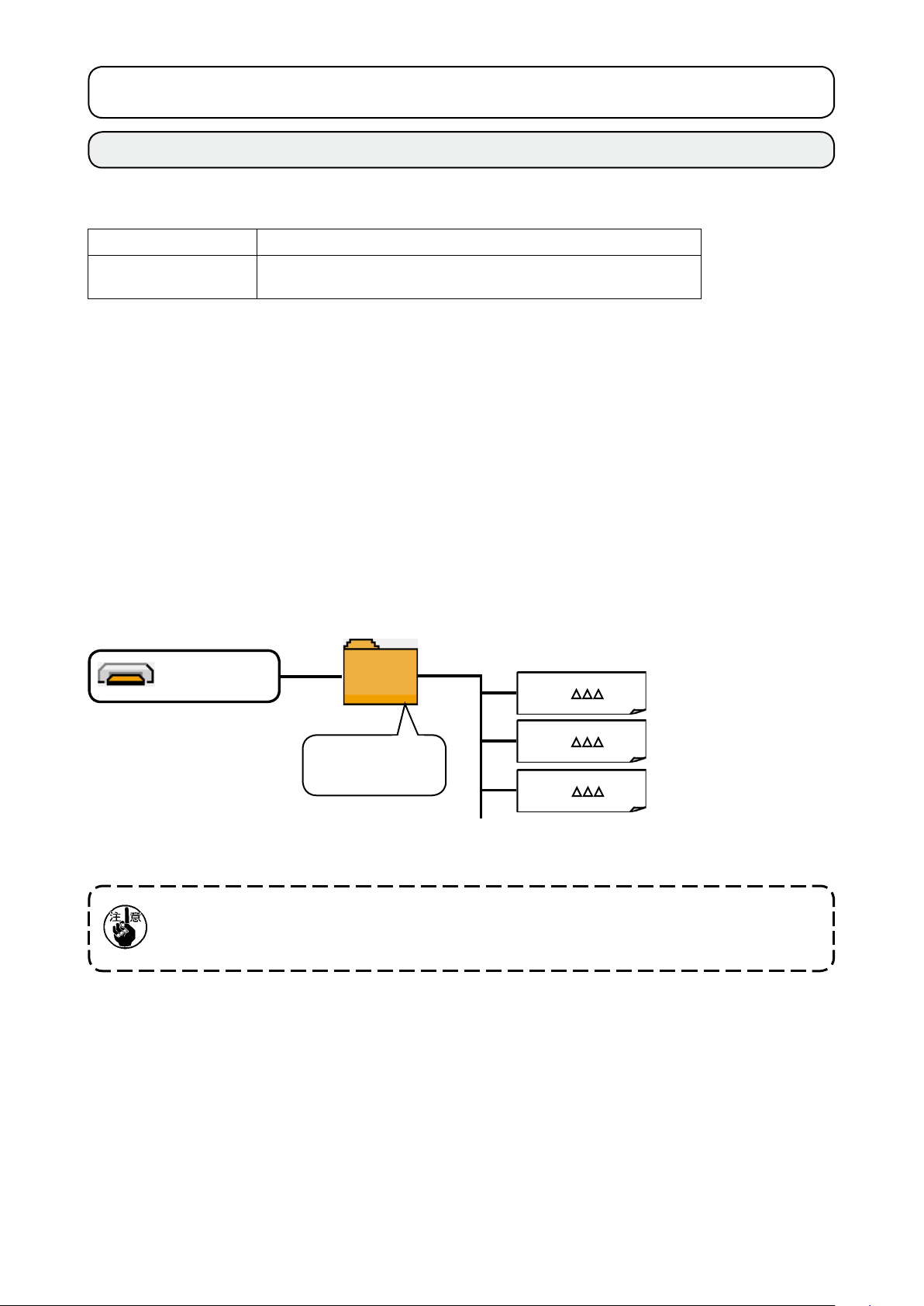
@
. 操作編
1. はじめに
1) IP-420 で取り扱う縫製データの種類
パターン名 内容
パラメータデータ 拡張子が「.EPD」のファイル
メディアから読み込みます。最大 99 パターン使用できます。
2) AMB-289 のデータ(EPD データ)を使用するには
IP-420
3) メディアのフォルダ構成
各ファイルはメディア内の以下のディレクトリに保存してください。
にメディアを挿入し、EPD データからパターン No.xxx を選択します。
メディアドライブ
1. 当社より購入したメディアにはあらかじめ PROG フォルダがありますので、削除しないよ
うにしてください。
2. 上記のディレクトリに保存していないデータは読み込みませんので、ご注意ください。
AMB289
パラメータデータ
(AMB 専用)を保存
AMB00 . EPD
AMB00
AMB00 . EPD
. EPD
パラメータデータ
¥AM B289 に 保 存
します。
Ⅱ–1
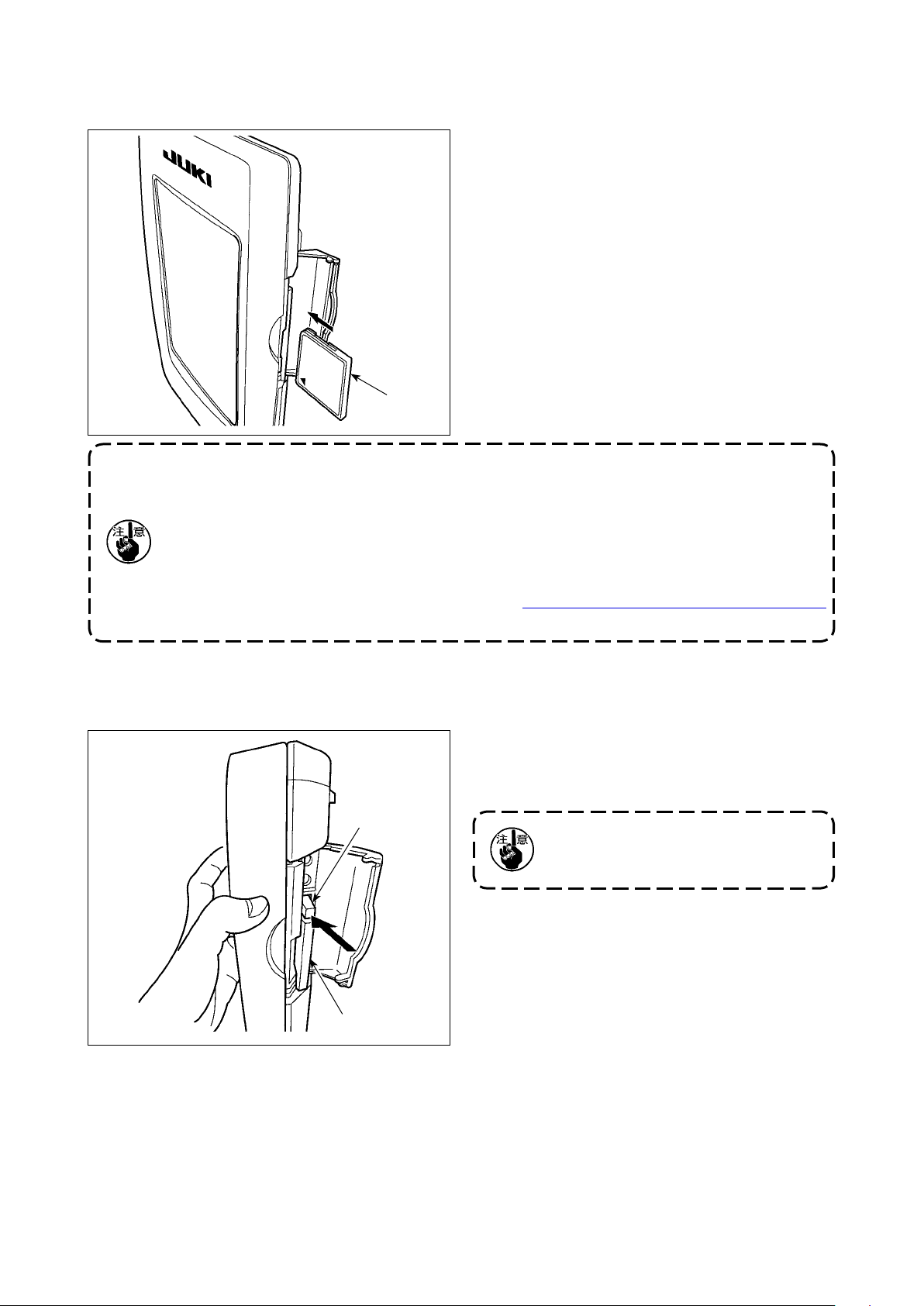
4) コンパクトフラッシュ (TM) について
■ コンパクトフラッシュ (TM) 挿入方法
1) コンパクトフラッシュ (TM) のラベル面を手
前に向け、( 縁の切り欠きを奥にして ) 小さ
な穴のある方を奥にして挿入してください。
メディアのセット終了後、カバーを閉めてく
2)
ださい。カバーを閉めることにより、アクセ
スが可能になります。もし、メディアとカバー
が当たって閉まらない場合、次の内容を確認
してください。
・ メディアを奥までしっかりと押し込んだか ?
・ メディアの挿入向きは合っているか ?
メディア
1. メディアの挿入向きを間違えると、パネル、及びメディアを破損する恐れがあります。
2. コンパクトフラッシュ (TM) 以外は挿入しないでください。
3. IP-420 のスロットは 2GB 以下のコンパクトフラッシュ (TM) に対応しています。
4. IP-420 のスロットはコンパクトフラッシュ (TM) のフォーマット FA T16 に対応してい
ます。FAT32 には対応していません。
5. 必ず IP-420 でフォーマットしたコンパクトフラッシュ (TM) を使用してください。コンパ
クトフラッシュ (TM) のフォーマット方法は、
をご覧ください。
“43. メディアのフォーマットを行うには”
■ コンパクトフラッシュ (TM) 取り外し方法
1
2
1) パネルを手で持って、カバーを開け、メディ
ア取り外しレバー1を押し込んでください。
メディア2が押し出されます。
レバー1を強く押す と、 メ ディア
が飛び出し落下することによって破損
する恐れがあります。
2
2) メディア2をそのまま抜けば、取り外し完
了です。
Ⅱ–2
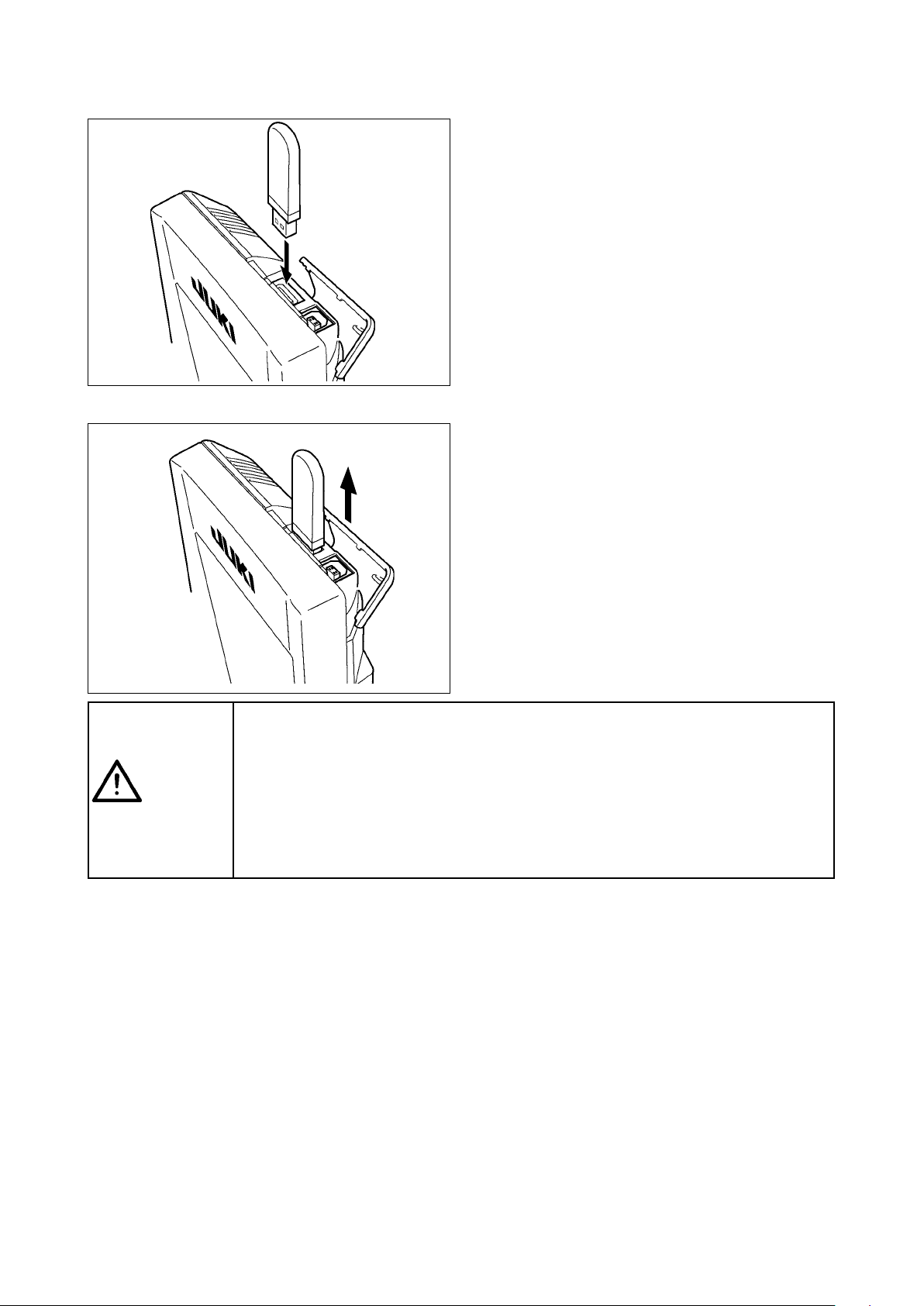
5) USB について
■ USB 挿入方法
■ USB 取り外し方法
上側のカバーをスライドさせて USB 機器を差込
み、使用するデータを本体にコピーしてください。
コピー後は、USB 機器を取り外してください。
USB 機器を取り外し、カバーを取り付けてくだ
さい。
メディア使用上の注意 :
・濡らしたり、濡れた手で触らないでください。火災や感電の原因となります。
・曲げたり、強い力や衝撃を与えないでください。
・分解、改造は絶対に行わないでください。
注意
・端子部に金属を当てたりしないでください。データが消失する恐れがあります。
・以下のような場所での保管・使用は避けて下さい。
高温多湿な場所 結露する場所
塵、埃が多い場所 静電気、電気的ノイズが発生しやすい場所
Ⅱ–3
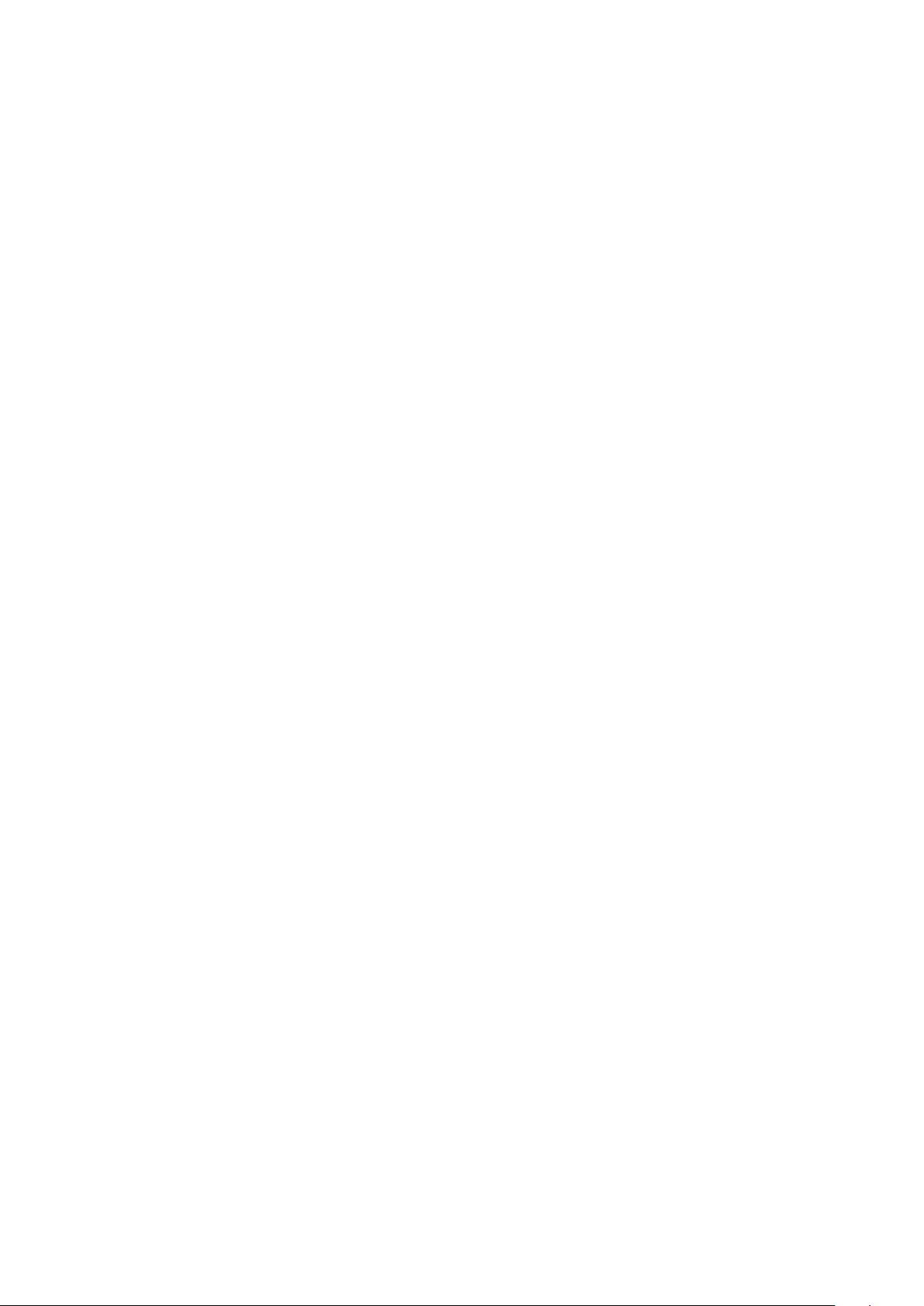
USB の取扱に関する注意
1
・
縫製中は、USB コネクタに USB 機器、USB ケーブルを接続したままにしないでください。振動によりコネクタ
部が破損し、USB のデータ喪失や USB 機器、ミシン故障の恐れがあります。
・ プログラムや縫製データ読み込み書込み時には、抜き差しを行わないでください。
データの破損や誤動作につながる恐れがあります。
・ USB 機器の保存領域にパーテーションを区切った場合、1 個のパーテーションのみアクセスできます。
・ 使用する USB 機器の種類によっては本機が正しく認識できない場合があります。
・ 本機での使用により USB 機器内のデータが消失した場合のデータの補償はご容赦ください。
・ 通信画面やパターンデータ一覧が表示されているような画面ではメディアを差してもドライブを認識しません。
・ USB や CF などのメディアは、基本的に 1 台のみ接続してください。複数台の接続の場合にも 1 台しか認識され
ません。詳しくは USB の仕様をお読みください。
・ USB コネクタは、IP パネルの USB 端子の奥まで確実に挿入してください。
・ USB 上のデータにアクセスしている最中に電源を OFF しないでください。
USB の仕様
2
・ USB1.1 規格に準拠
・ 対応機器
※ 1
________ USB メモリ、USB ハブ、FDD、カードリーダー等のストレージ機器
・ 未対応機器 __________ CD、DVD、MO、テープドライブなど
・ 対応フォーマット ____ FD( フロッピーディスク ) FAT12
____ その他 (USB メモリなど ) FAT12・FAT16・FAT32
・ 対応メディアサイズ __ FD( フロッピーディスク ) 1.44MB・720kB
__ その他 (USB メモリなど ) 4.1MB ~ (2TB)
・ ドライブの認識 _____ USB機器等の外部メディアへのアクセスは、最初に認識したメディアにアクセスします。
但し、内臓メディアスロットにメディアがある場合はメディアへのアクセスが最優先され
ます。(例:USBメモリを差したあとにメディアスロットへ挿入してもメディアスロット
にアクセスします。)
・ 接続の制限 __________ 最大 10 デバイス(最大数を超えて接続した場合、超えて接続したストレージデバイスは、
一度取り外して、再度接続しないと認識されません。)
・ 消費電流 ____________ 接続できる USB 機器の定格消費電流は最大 500mA です。
※ 1
すべての対応機器の動作を保証するものではありません。 相性問題等で動作しない機器もございます。
Ⅱ–4
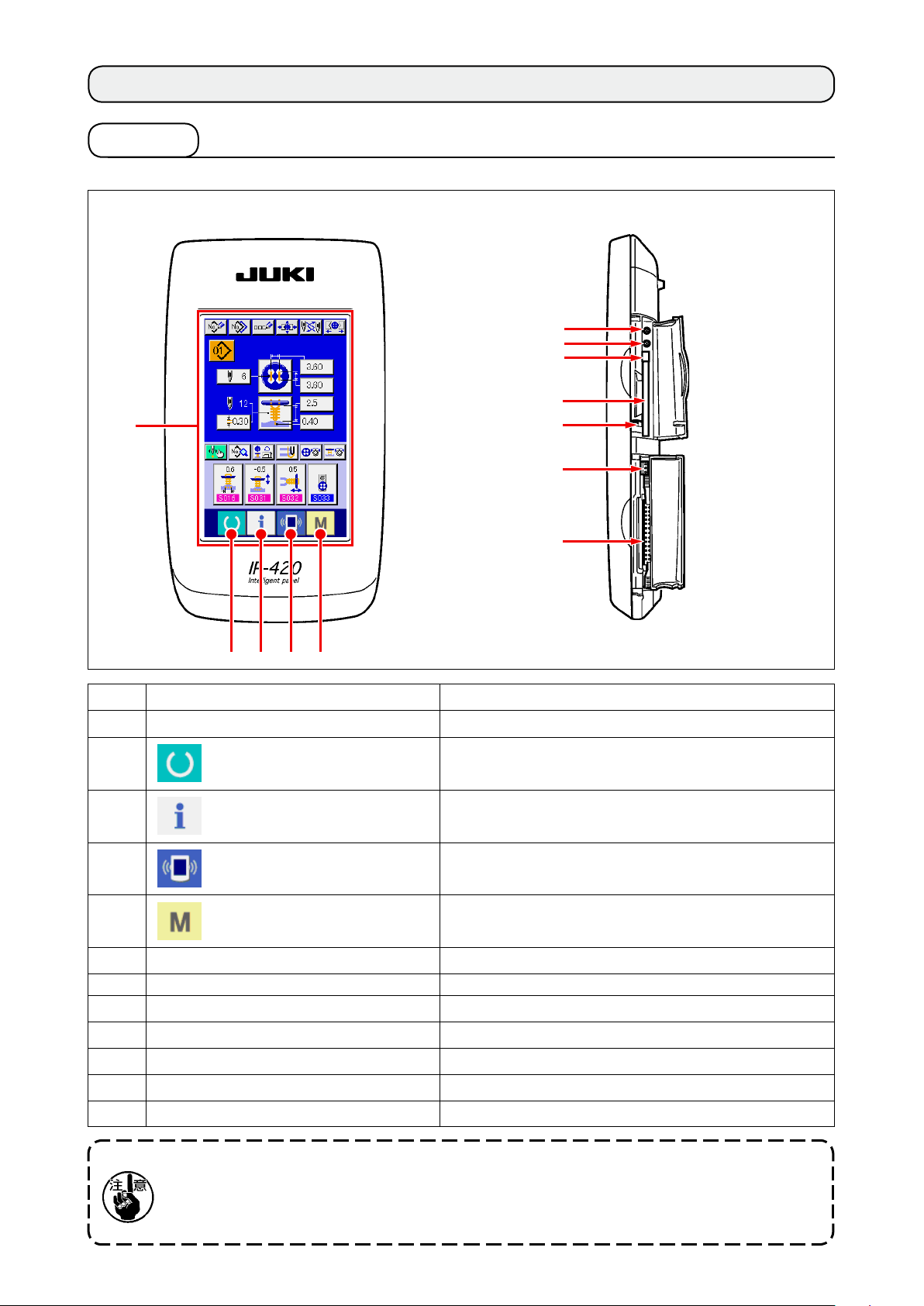
2. 操作パネルの各部の名称
(1) 本体
[ 前面 ] [ 右側面 ]
1
6
7
8
9
!0
!1
!2
2 3 4 5
記号 名称 説明
1
2
3
4
5
6
7
8
9
!0 蓋検出スイッチ
タッチパネル・液晶表示部
準備完了キー データ入力画面と縫製画面の切り替えを行ないます。
インフォメーションキー データ入力画面とインフォメーション画面の切り替えを行います。
通信キー データ入力画面と通信画面の切り替えを行ないます。
モード切替キー
コントラストボリューム
明るさボリューム
コンパクトフラッシュ (TM) 取り出しボタン
コンパクトフラッシュ (TM) スロット
データ入力画面と各種詳細設定を行うモード切り替え画面の切り替
えを行います。
!1 外部スイッチ入力用コネクタ
!2 電装接続用コネクタ
1. タッチパネルの操作は画面上を指先で押してください。指以外で操作した場合、誤動作や画
面表面のガラスにキズや破損が発生する恐れがあります。
2. 電源投入後、初めに準備完了キーを押した場合、大押えモータの原点検索を行います。
その際、大押えが動きますので注意してください。
Ⅱ–5
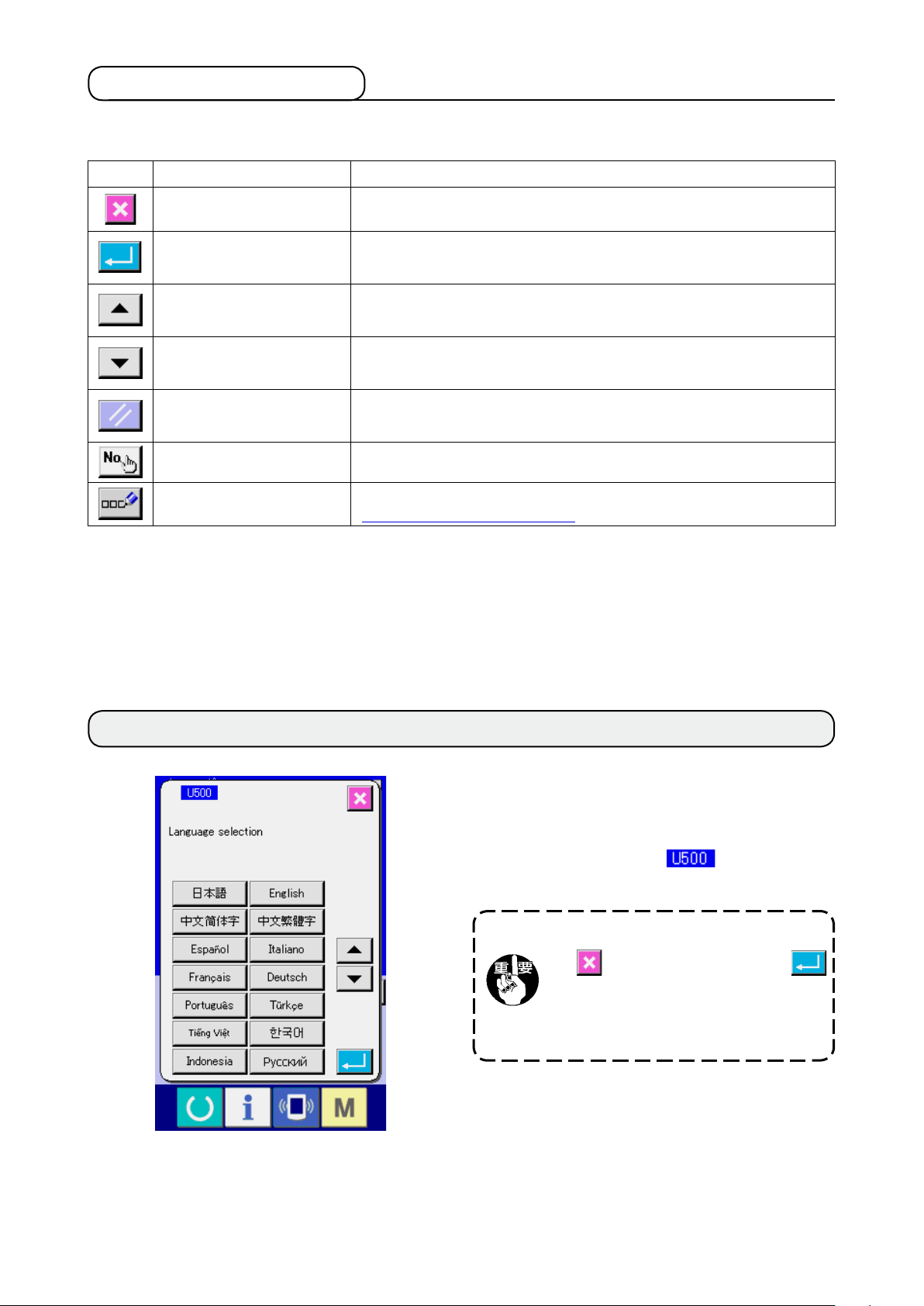
(2) 共通で使用されるボタン
IP-420 の各画面で共通の操作を行うボタンは下記の通りです。
ピクト 名称 説明
キャンセルボタン
エンターボタン 変更したデータを確定します。
上スクロールボタン ボタンもしくは表示を上方向にスクロールします。
下スクロールボタン ボタンもしくは表示を下方向にスクロールします。
リセットボタン エラーの解除等を行います。
数字入力ボタン テンキーが表示され、数字の入力を行うことができます。
ポップアップ画面を閉じます。
データ変更画面の場合は、変更中のデータをキャンセルします。
文字入力ボタン
3. ミシンの基本操作
文字入力画面を表示します。
"6. パターンに名称を付けるには " をご覧ください。
1) 電源スイッチを入れる
初めに電源を入れると、言語の選択画面が表
示されます。ご使用の言語を設定してくださ
い。(メモリスイッチ
とができます。)
言語選択を行わずにキャンセルボタ
にて変更するこ
Ⅱ–6
ン
またはエンターボタン
にて選択画面を 終 了 し て し ま うと、
言語選択画面が電源を入れた際に毎
回表示されます。
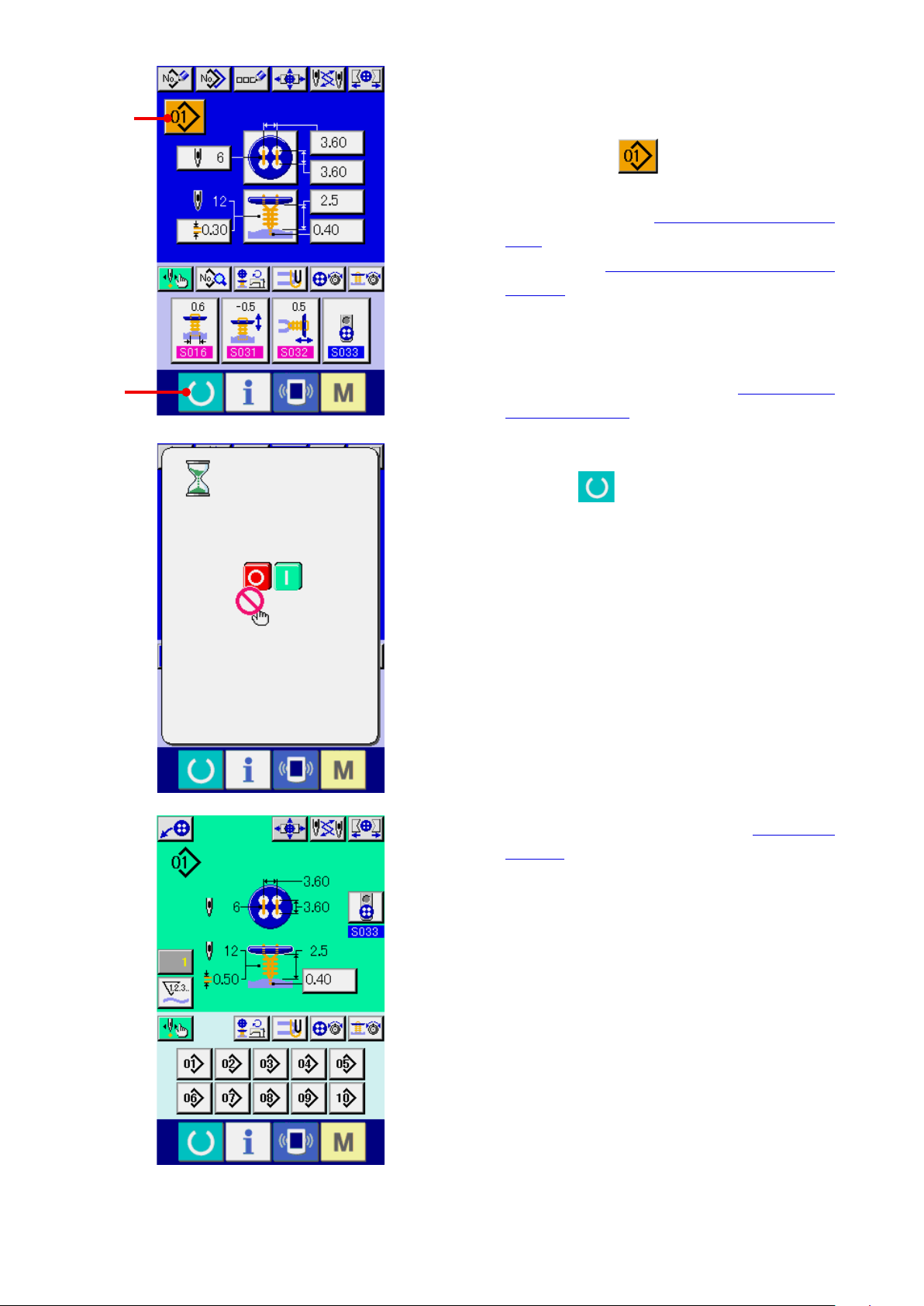
1
2) 縫製したいパターンN o. を選択する
電源を入れると、データ入力画面が表示され
ます。画面上部に現在選択されているパター
2
ン No . ボタン
1が表示され、押すと
パターン No . の選択ができます。パターン
NO. の選択方法は、
には "
をご覧ください。
"5. パターン No. 選択を行う
ご購入時は、"21. (1) ご購入時の初期縫製
データ " に記載のパターン No .1 ~ 10
が登
録されていますので、この中から選択してご
使用ください。( パターンが登録されていな
い番号は表示されません。)
※ 本画面の詳細説明については、"4. 単独縫い
時の液晶表示部 " をご覧ください。
3) 縫製可能状態にする
準備キー
を押すと、電源 OFF 禁止
2
画面が表示されます。この画面が表示されて
いる間に縫製準備を行います。縫製が可能な
状態になったら、液晶表示の背景色が緑色に
変わります。
※ 縫製画面の詳細説明については、"4. (2) 縫
製画面 " をご覧ください。
Ⅱ–7
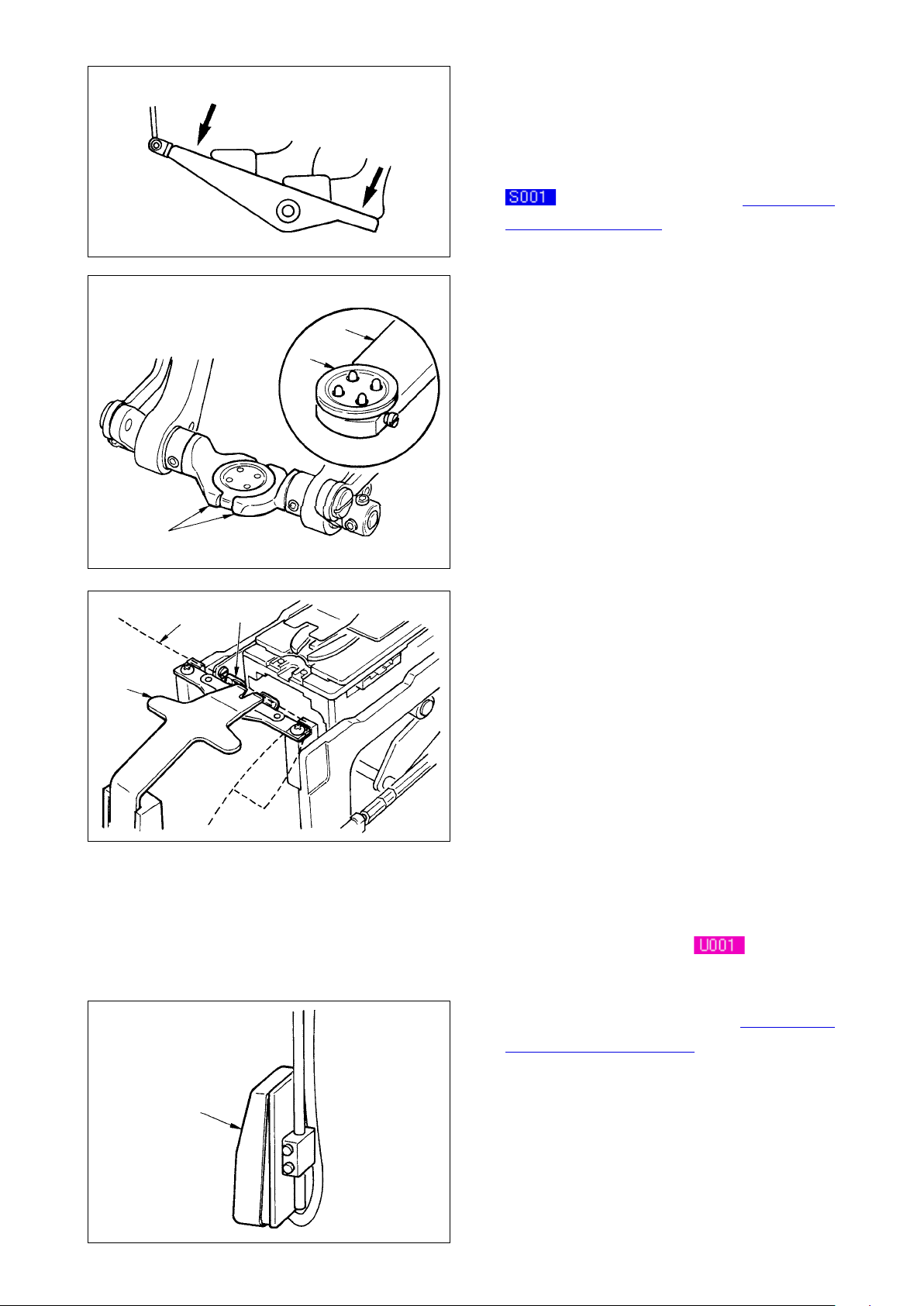
A
1
2
B
4) 縫製物のセッティング
生地およびボタンのセット方法は、縫い方式
ごとに異なります。
足踏みペダルの前踏み A、後踏み B により
装置を動作させながらセットします。
※
縫い方式の設定方法は、"14. 縫い方
式の選択を行うには " をご覧ください。
< すくい縫い・すくいべた縫いの場合 >
ボタン 1 をボタンローダ 2 にセットし、ペダ
ルを後踏みしてボタンチャック 3 にボタンを挿
入します。
(ボタンローダ未使用の場合には、ペダル後踏み
でチャックが開きますので手でボタンを挿入して
ください。)
5
3
4
6
↓
生地 4 をタング 5 にセットして、タングストッ
パー 6 に突き当てます。(ペダル後踏みでタング
の開放を行います)
↓
ペダルを前踏みすると、ボタンチャックが縫製位
置まで下がって縫製可能状態になります。
※
メモリースイッチデータ
ペダル動作
モード設定により、自動的にボタンチャック
が縫製位置まで下がります。
メモリスイッチデータの詳細は "33. (2) メ
→
モリスイッチデータ一覧 " をご覧ください。
7
↓
スタートスイッチ7 ON で縫製を開始します。
Ⅱ–8
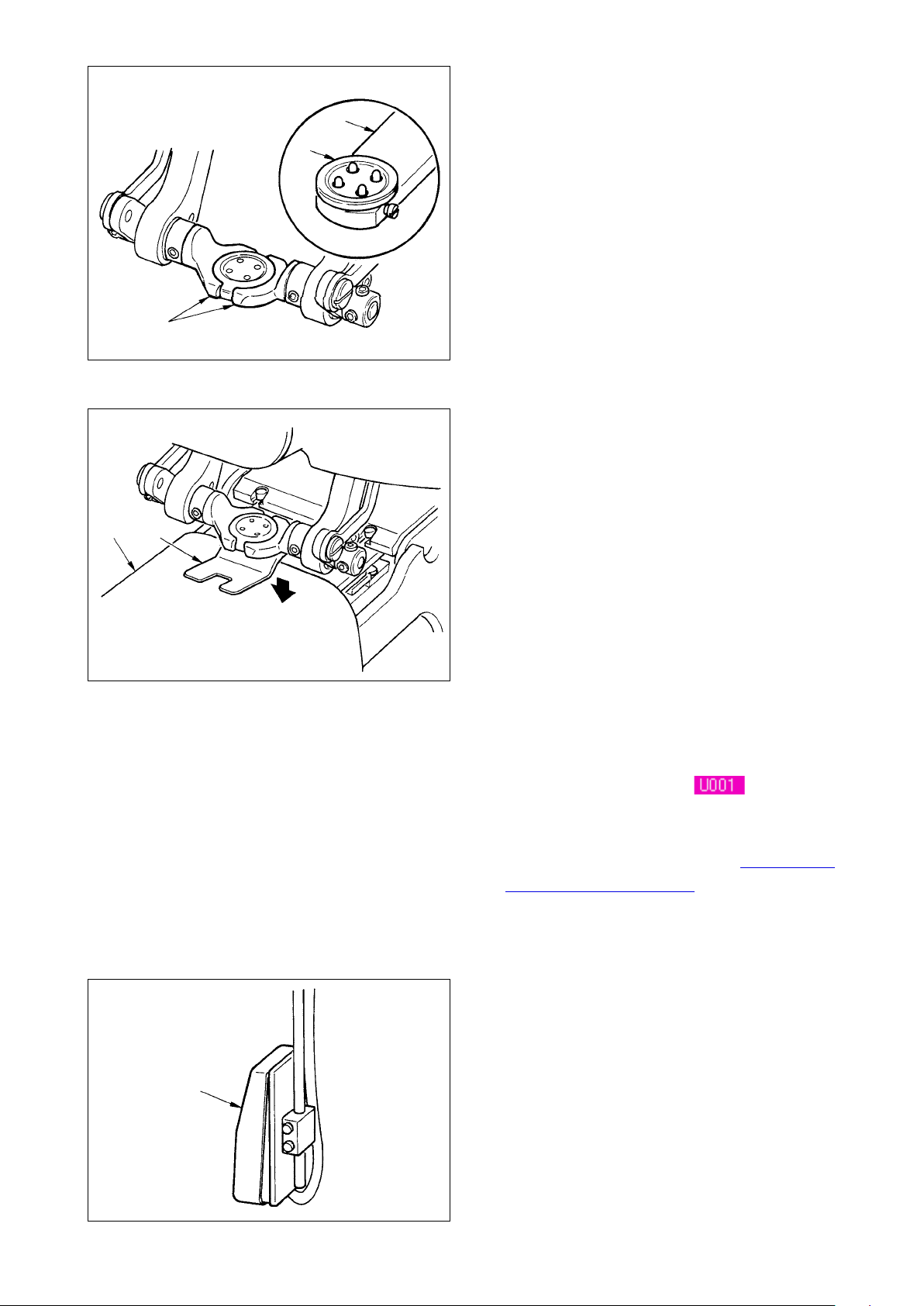
3
1
2
< べた縫いの場合 >
ボタン 1 をボタンローダ 2 にセットし、ペダ
ルを後踏みしてボタンチャック 3 にボタンを挿
入します。
(ボタンローダ未使用の場合には、ペダル後踏み
でチャックが開きますので手でボタンを挿入して
ください。)
↓
生地 4 を針下にセットして、タングをタングス
トッパーに突き当てます。ペダル前踏みで生地押
え 5 を下降させて、生地を固定させます。(ペダ
ル逆踏みで生地押えを開放します)
4
5
↓
ペダルを再度前踏みすると、ボタンチャックが縫
製位置まで下がって縫製可能状態になります。
※
メモリースイッチデータ
ペダル動作
モード設定により、自動的にボタンチャック
が縫製位置まで下がります。
メモリスイッチデータの詳細は "33. (2) メ
→
モリスイッチデータ一覧 " をご覧ください。
↓
6
スタートスイッチ6 ON で縫製を開始します。
Ⅱ–9
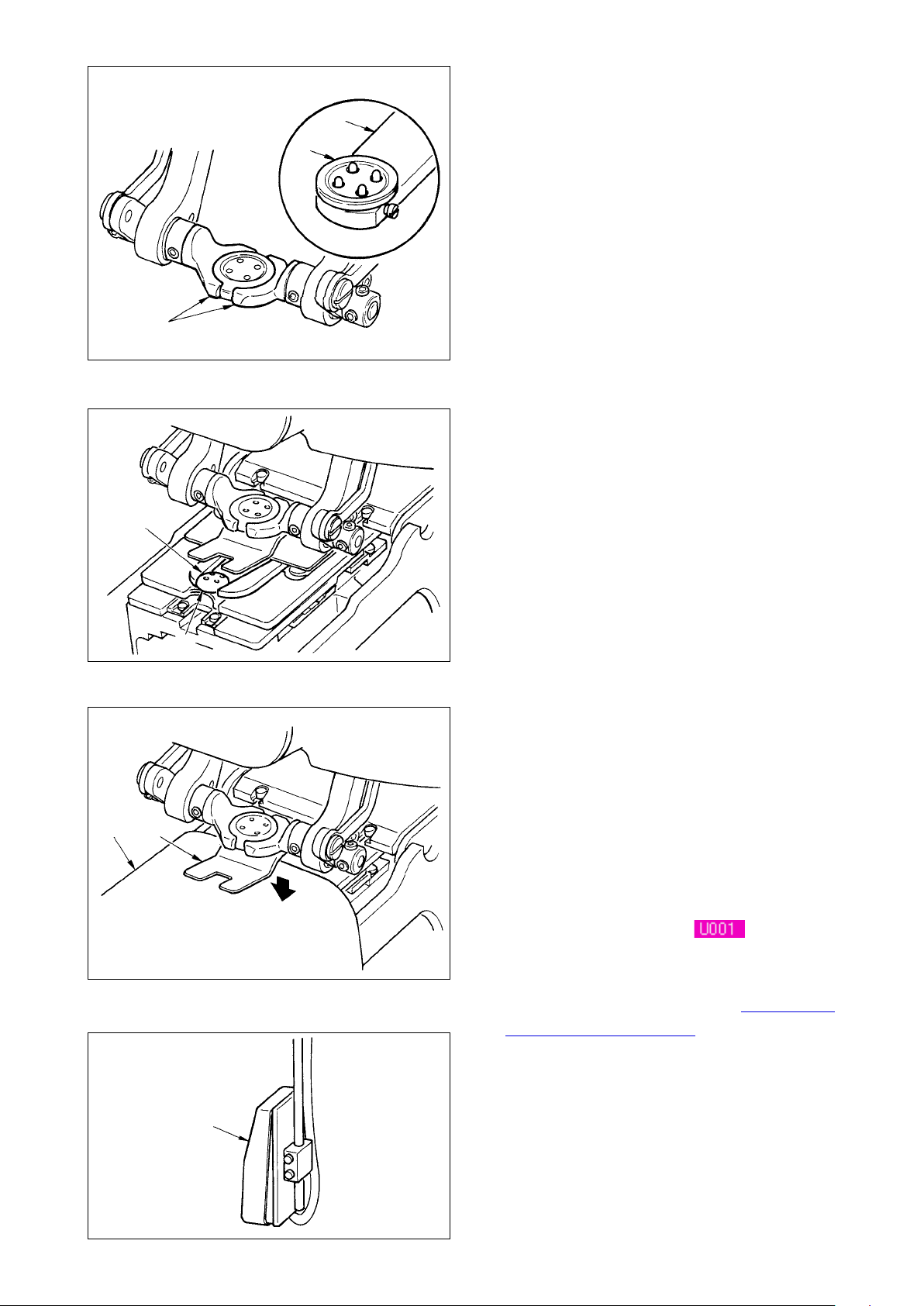
4
3
1
2
< カウンタ・力ボタンの場合 >
上ボタン 1 をボタンローダ 2 にセットし、ペ
ダルを後踏みしてボタンチャック 3 にボタンを
挿入します。
(ボタンローダ未使用の場合には、ペダル後踏み
でチャックが開きますので手でボタンを挿入して
ください。)
↓
下ボタン 4 を下板ボタンセット部 5 に挿入し
ます。
6
7
5
↓
生地 6 を針下にセットして、タングをタングス
トッパーに突き当てます。ペダル前踏みで生地押
え 7 を下降させて、生地を固定させます。(ペ
ダル逆踏みで生地押えを開放します)
↓
ペダルを再度前踏みすると、ボタンチャックが縫
製位置まで下がって縫製可能状態になります。
※ メモリースイッチデータ
ペダル動作
モード設定により、自動的にボタンチャック
が縫製位置まで下がります。
メモリスイッチデータの詳細は "33. (2) メ
→
モリスイッチデータ一覧 " をご覧ください。
↓
8
スタートスイッチ 8 ON で縫製を開始します。
Ⅱ–10
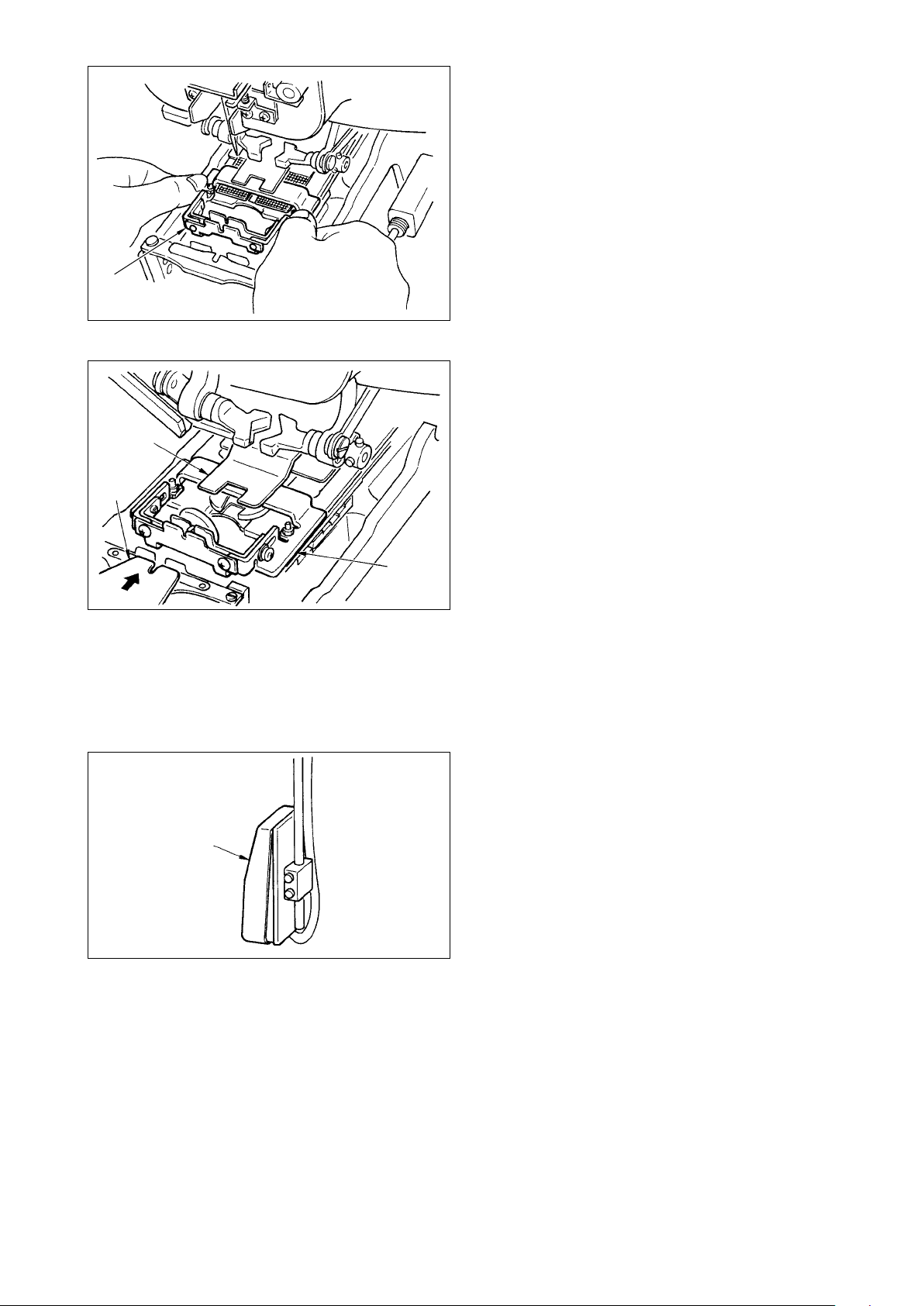
1
2
3
< 根巻き縫いの場合 >
根巻き縫製ユニット 1 を下板のはめ込み穴に取
り付けてください。
↓
手でタング 2 をセットして、生地押え 3 を下
降させて根巻き縫製ユニット 1 を固定させます。
(ペダル逆踏みでタングと根巻き縫製ユニットを
開放します)
↓
根巻き縫製ユニット1に縫製物をセットします。
4
1
↓
ペダル前踏みで縫製開始位置まで縫製物を搬送さ
せます。(ペダルを再度前踏みすると、縫製物セッ
ト位置に戻ります)
↓
スタートスイッチ 4 ON で縫製を開始します。
Ⅱ–11
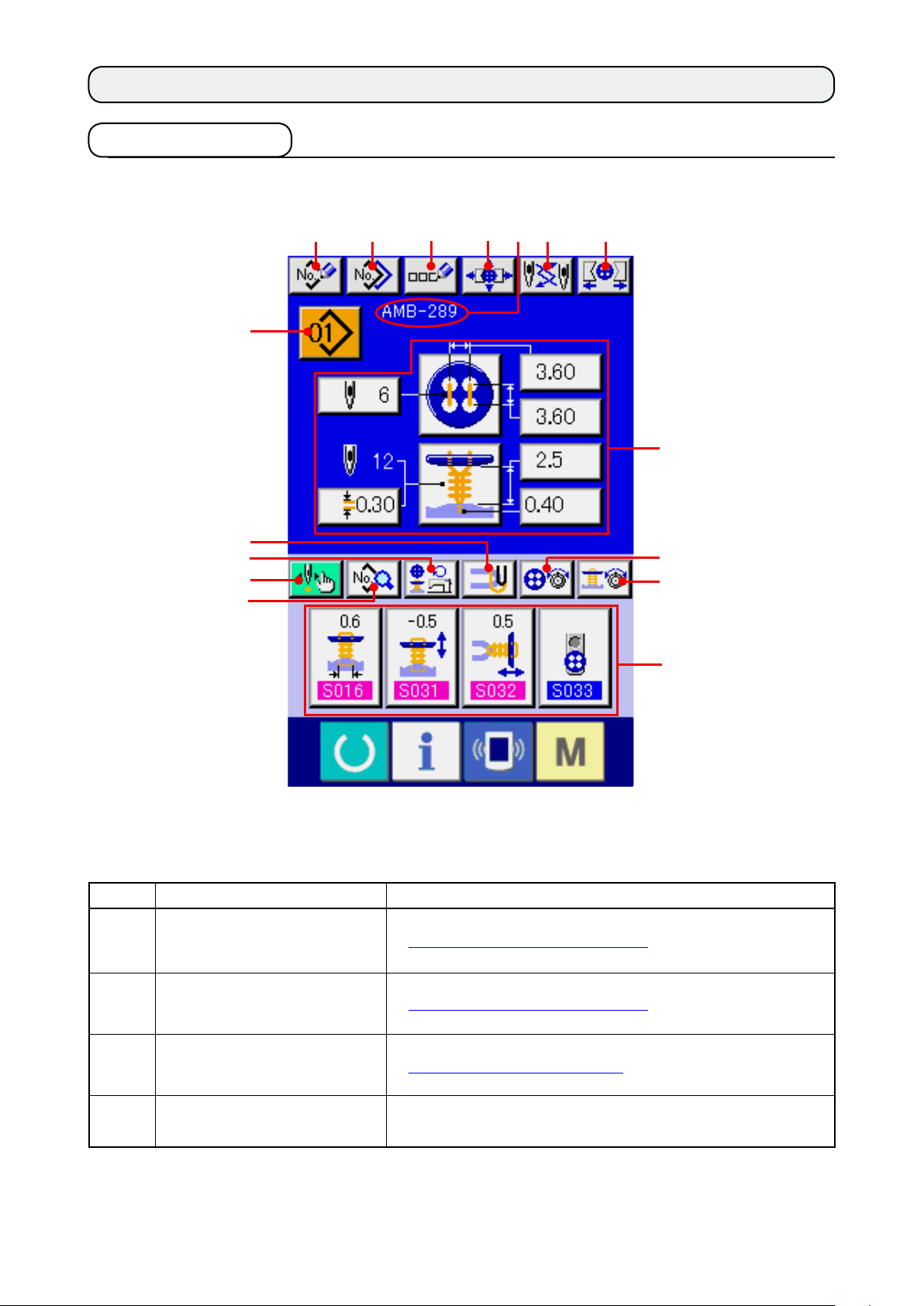
4. 単独縫い時の液晶表示部
(1) データ入力画面
G
K
J
P
I
A B C E FD
O
H
L
M
N
記号 表示 内容
A
B
C
D
パターン新規登録ボタン
パターンコピーボタン
パターン名称設定ボタン
パターン名称表示
パターン No. 新規登録画面が表示されます。
→ "22. パターンの新規登録を行うには " をご覧ください。
縫製パターンコピー画面が表示されます。
→ "23. 縫製パターンをコピーするには " をご覧ください。
縫製パターン名称入力画面が表示されます。
→ "6. パターンに名称を付けるには " をご覧ください。
選択中の縫製パターンに入力されている名称を表示します。
Ⅱ–12
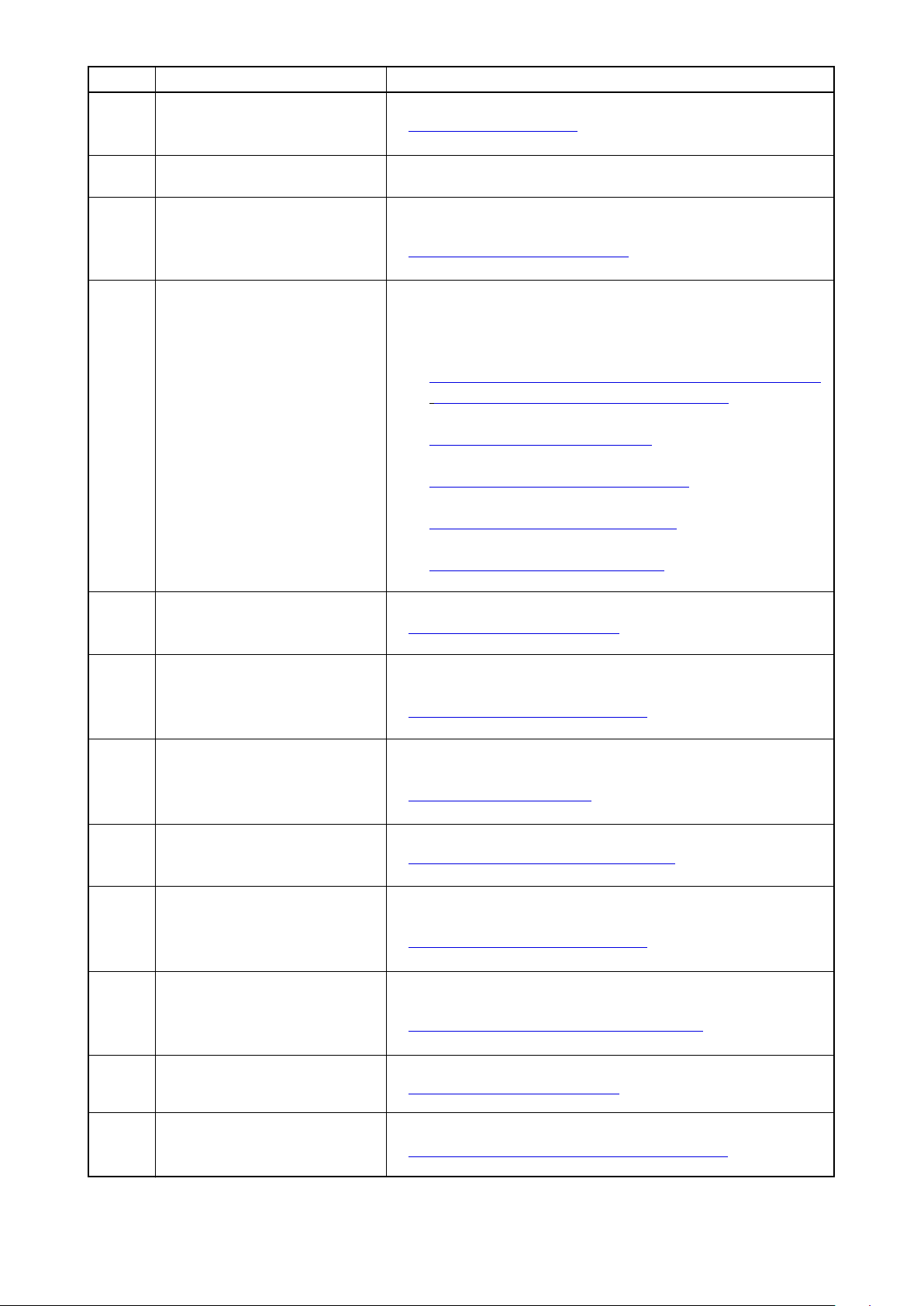
記号 表示 内容
E
針交換ボタン
原点検索し、針を下降させ、針交換画面を表示します。
→ "34. 針の交換を行うには " をご覧ください。
F
G
H
I
チャック開閉ボタン
パターン選択ボタン
パターン内容表示
縫製データ変更ボタン
チャックの開閉を行います。ボタンを押している間、チャックを開きます。
ボタン上に現在選択中のパターンN o. を表示し、押すとパターンN
o. 変更画面が表示されます。
→ "5. パターンN o. 選択を行うには " をご覧ください。
現在選択中のパターンN o. に登録されているパターンの内容を表示し
ます。各表示部分がボタンになっており、変更可能になっています。
縫い方式によって表示内容が異なります。
※ すくい縫い
→ "8. すくい縫い(シャンク・マーブルボタン)のデータ設定を行うには "・
"9. すくい縫い(平ボタン)のデータ設定を行うには " をご覧ください。
※ べた縫い
→ "10. べた縫いのデータ設定を行うには " をご覧ください。
※ すくいべた縫い
→ "11. すくいべた縫いのデータ設定を行うには " をご覧ください。
※ カウンタ・力ボタン縫い
→ "12. カウンタ・力ボタンの設定を行うには " をご覧ください。
※ 根巻き縫い
→ "13. 根巻き縫いのデータ設定を行うには " をご覧ください。
縫製データ一覧画面が表示されます。
→ "21. 縫製データを変更するには " をご覧ください。
J
K
L
M
N
O
回転数設定ボタン
力糸設定ボタン
ボタン付け糸張力設定ボタン
根巻き糸張力設定ボタン
カスタマイズボタン
チャック調整ボタン
回転数設定画面が表示されます。ボタン付け回転数・根巻き回転数の
変更が可能です。
→ "16. ミシン回転数の設定を行うには " をご覧ください。
力糸設定画面が表示されます。すくい縫い・すくいべた縫いの場合の
み表示され、力糸の設定が可能となります。
→ "17. 力糸の設定を行うには " をご覧ください。
ボタン付け糸張力設定画面が表示されます。
→ "18. ボタン付け糸張力の入力を行うには " をご覧ください。
根巻き糸張力設定画面が表示されます。すくい縫い・根縫いの場合の
み表示されます。
→ "19. 根巻き糸張力の入力を行うには " をご覧ください。
使用頻度の高い縫製データを、4 つのボタンに割り付けることができま
す。押すと、割り付けられている縫製データ変更画面を表示します。
→ "36. データ入力画面をカスタマイズするには " をご覧ください。
チャック調整画面が表示されます。
→ "24. チャックの調整を行うには " をご覧ください。
P
ステップ縫いボタン
押すと針落ちの点の入力、確認を行うステップ縫い画面を表示します。
→ "26. ステップ動作でデータ入力・確認を行うには " をご覧ください。
Ⅱ–13
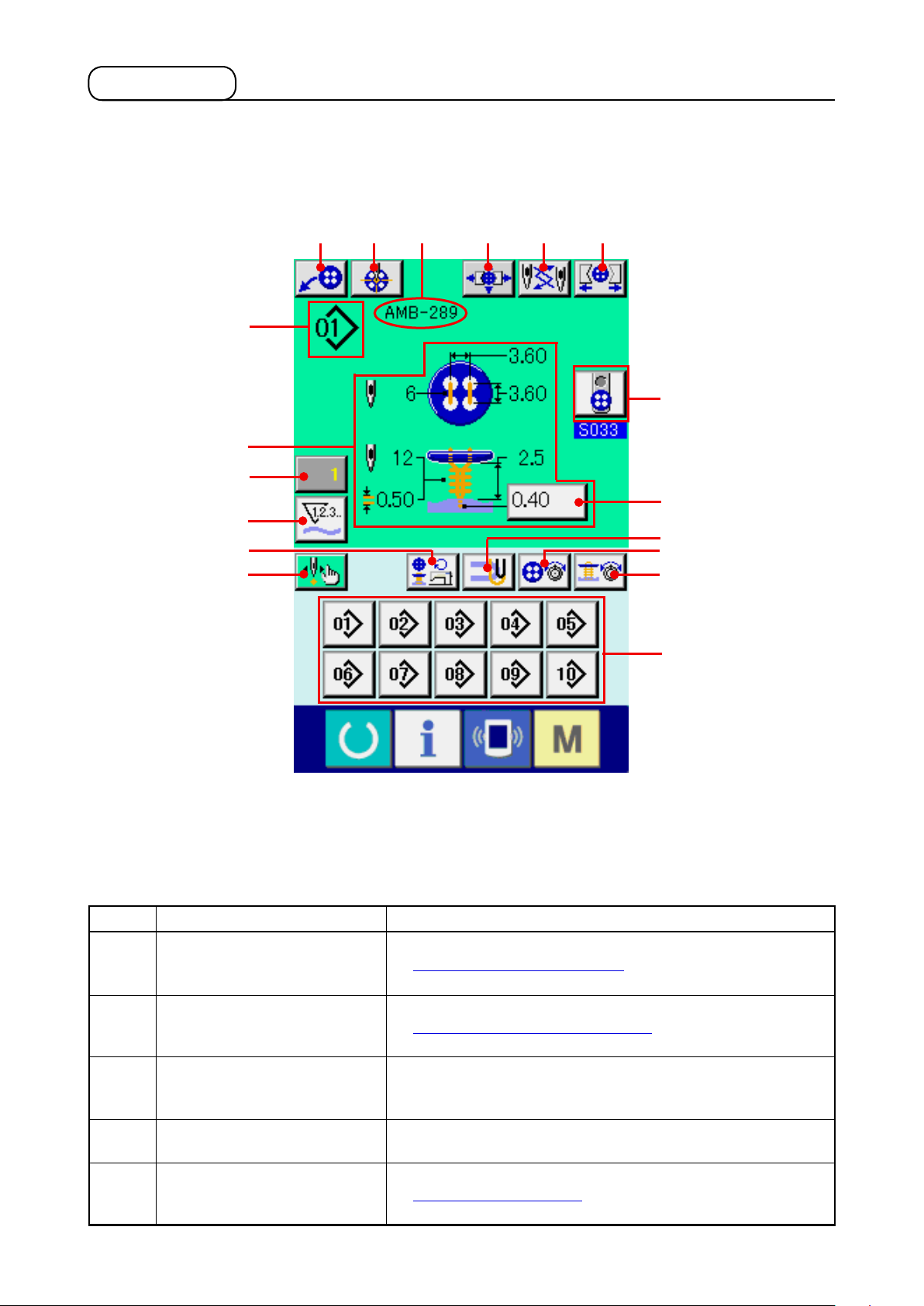
(2) 縫製画面
G
H
J
K
M
L
D E FA
B C
R
I
N
O
P
Q
記号 ボタン・表示 内容
A
B
C
D
E
チャック調整ボタン
ボタン中心合わせボタン
パターン名称表示
ローダ動作ボタン
針交換ボタン
チャック調整画面が表示されます。
→ "24. チャックの調整を行うには " をご覧ください。
初期状態では表示されません。
→ "25. ボタンの中心合わせを行うには " をご覧ください。
縫製中のパターンデータに設定されているパターン名称を表示しま
す。
押すとローダが動作し、チャックにボタンをセットします。
針を下降させ、針交換画面を表示します。
→ "34. 針の交換を行うには " をご覧ください。
Ⅱ–14
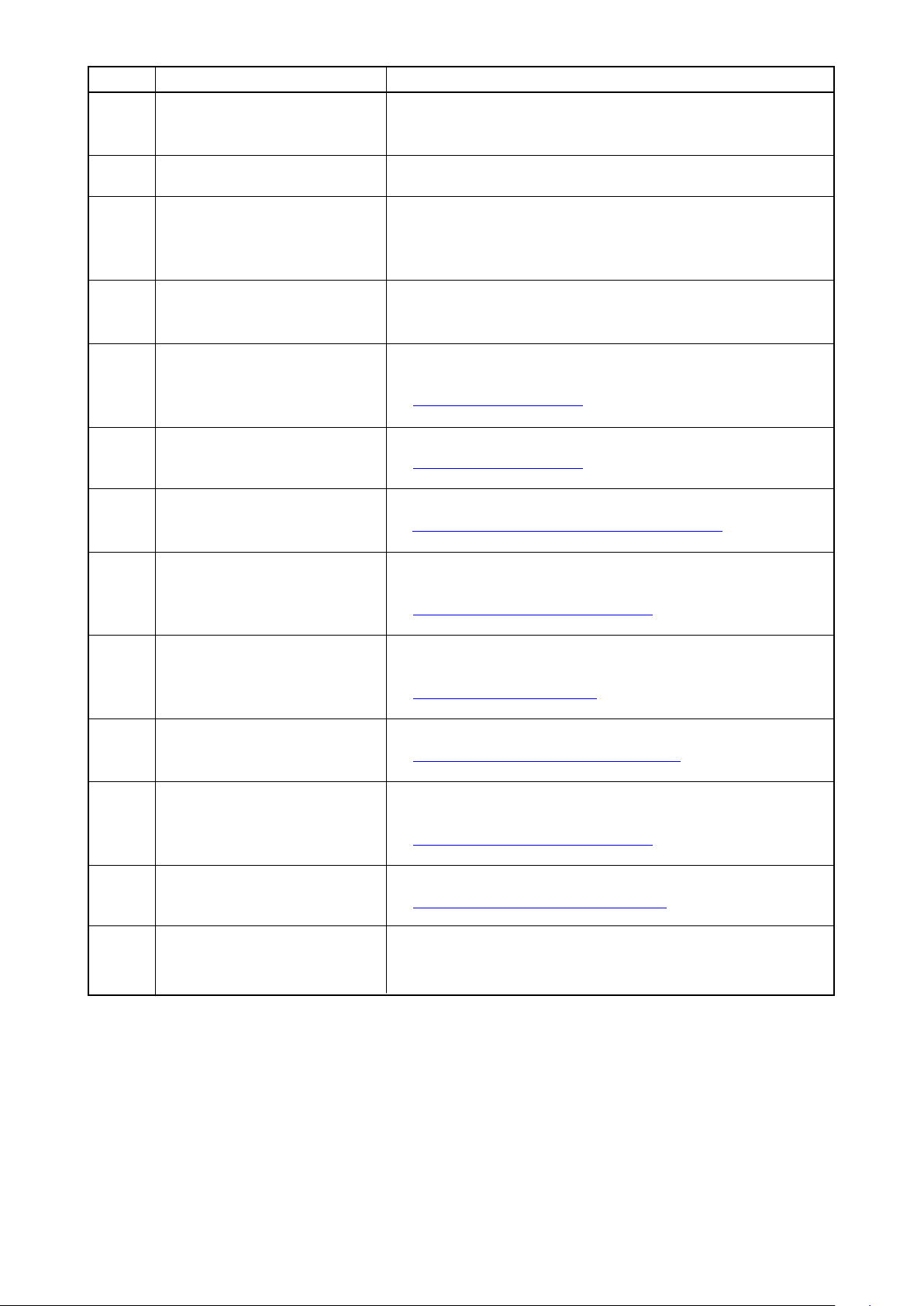
記号 ボタン・表示 内容
F
G
H
I
J
K
L
チャック開閉ボタン
パターンN o. 表示
パターン内容表示
すくい量設定ボタン
カウンタ値変更ボタン
カウンタ切り替えボタン
ステップ縫いボタン
チャックの開閉を行います。ボタンを押している間、チャックを開
きます。
縫製中のパターンN o. を表示します。
縫製中のパターンN o. に登録されているパターンの内容を表示しま
す。縫い方式によって表示内容が異なります。縫製画面では、すく
い量のみ設定が可能です。
すくい量の設定が可能です。
※すくい縫い・すくいべた縫いの場合にのみ表示されます。
ボタン上に現在のカウンタ値を表示します。押すとカウンタ値変更
画面が表示されます。
→ "32. カウンタを使うには " をご覧ください。
縫製カウンタ/枚数カウンタの表示を切り替えることができます。
→ "32. カウンタを使うには " をご覧ください。
押すと針落ち点の入力・確認を行うステップ縫い画面を表示します。
→ "26. ステップ動作でデータ入力・確認を行うには " をご覧ください。
M
N
O
P
Q
R
回転数設定ボタン
力糸設定ボタン
ボタン付け糸張力設定ボタン
根巻き糸張力設定ボタン
ダイレクトボタン
ボタンローダ選択ボタン
回転数設定画面が表示されます。
ボタン付け回転数・根巻き回転数の変更が可能です。
→ "16. ミシン回転数の設定を行うには " をご覧ください。
力糸設定画面が表示されます。すくい縫い・すくいべた縫いの場合
のみ表示され、力糸の設定が可能となります。
→ "17. 力糸の設定を行うには " をご覧ください。
ボタン付け糸張力設定画面が表示されます。
→ "18. ボタン付け糸張力の入力を行うには " をご覧ください。
根巻き糸張力設定画面が表示されます。
すくい縫い・根縫いの場合のみ表示されます。
→ "19. 根巻き糸張力の入力を行うには " をご覧ください。
ボタンに登録されているパターンN o. に切り替えます。
→ "37. 縫製画面をカスタマイズするには " をご覧ください。
ボタン上に現在選択中のボタンローダが表示されます。押すと、ボ
タンローダの状態を変更することができます。
Ⅱ–15
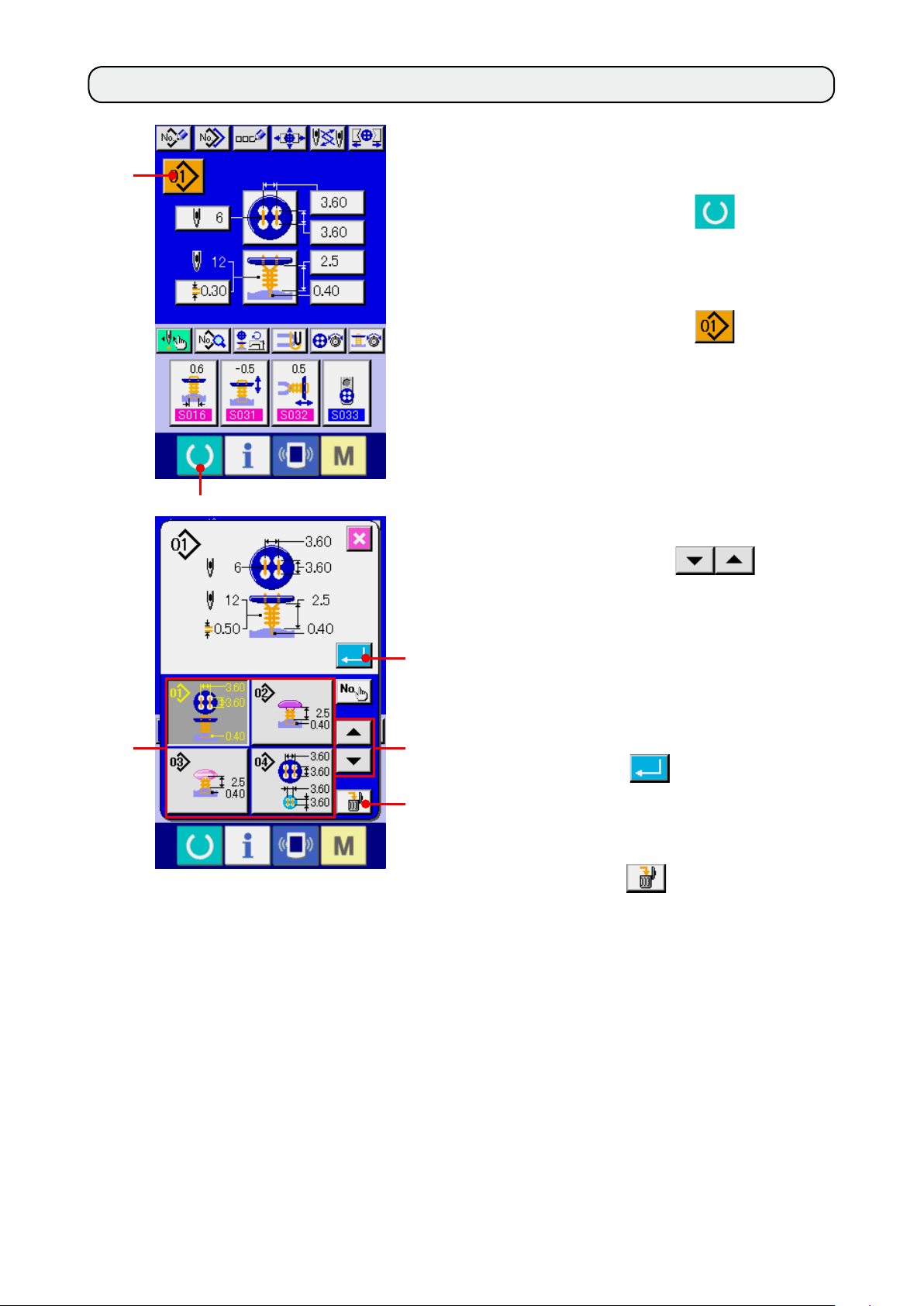
5. パターン No. 選択を行うには
2
1) データ入力画面を表示する
データ入力画面(青色)の場合のみ、パター
ン No. 選択が可能になります。縫製画面(緑
1
5
色)の場合には、準備キー
1 押し、デー
タ入力画面を表示してください。
2) パターン
パターン No. 選択ボタン
No. 選択画面を呼び出す
2を押すと、
パターン No. 選択画面が表示されます。画面
上部に現在選択されているパターンN o. と
その内容が表示され、画面下部に登録されて
るパターン No. ボタンの一覧が表示されま
い
す。
3) パターンN o. を選択する
上下スクロールボタン
3 を押す
と登録されているパターンN o. ボタン4が
順次切り替わります。ボタンには、パターン
N o. に入力されている縫製データの内容が
表示されます。こ こで選択したいパタ ーン
No. ボタン4 を押してください。
4
3
6
4) パターンN
エンターボタン
o. を確定する
5 を押すと、パター
ン No. 選択画面を閉じ、選択を終了します。
登録されているパターンを削除したい場合に
※
は、削除ボタン
6 を押してください。
ただし、サイクル 縫いに登録されてい るパ
ターンの削除はできません。
Ⅱ–16
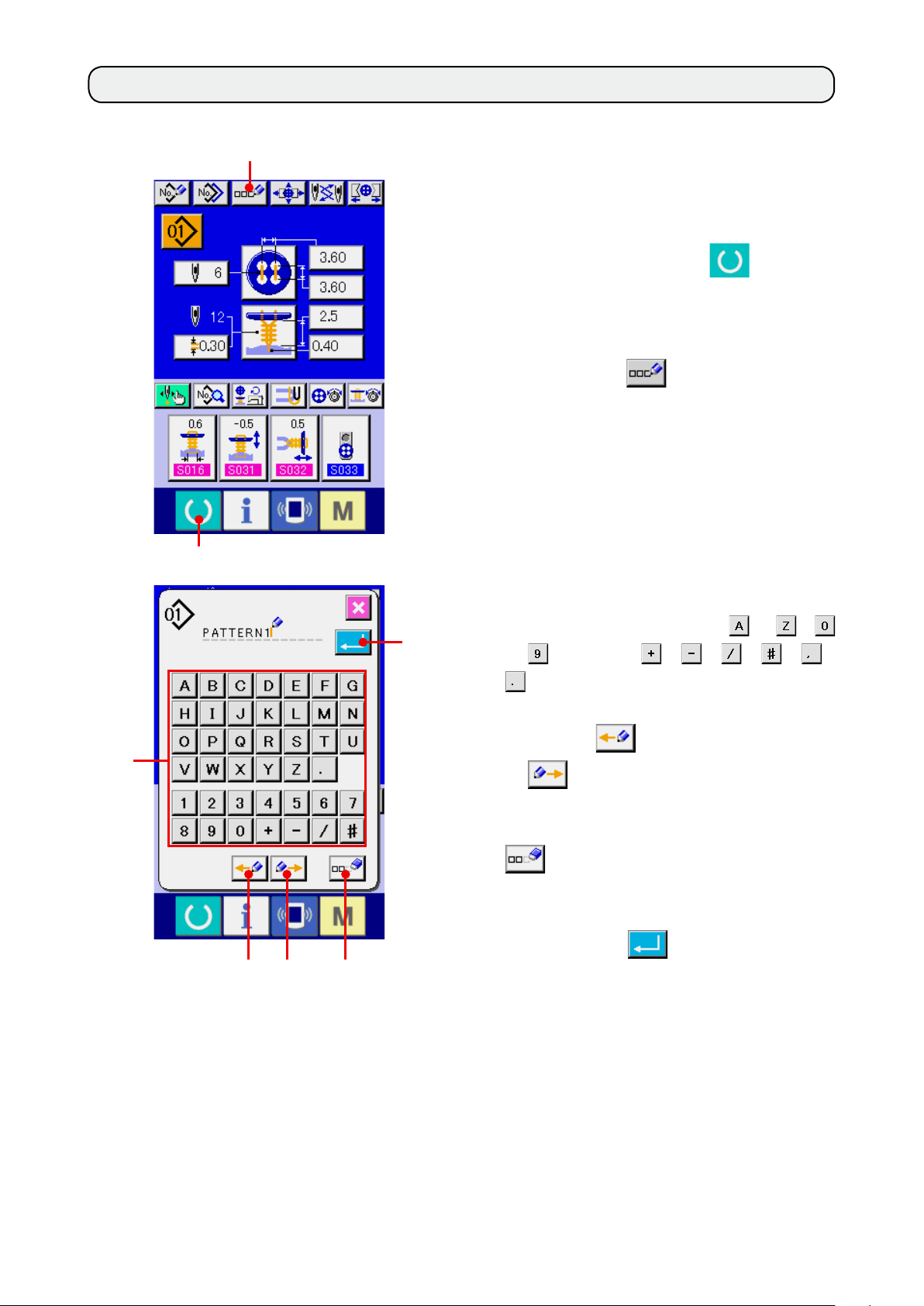
6. パターンに名称を付けるには
パターンには、それぞれ最大 14 文字までの文字を入力することができます。
2
1) データ入力画面を表示する
データ入力画面(青色)の場合のみ、パター
ン名称入力が可能になります。縫製画面(緑
1
7
色)の場合には、準備キー
1を押し、
データ入力画面(青色)を表示してください。
2) 文字入力画面を呼び出す
文字入力ボタン
を押すと、文字入
2
力画面が表示されます。
3) 文字を入力する
入
力したい文字ボタン
字の入力ができます。 文字(
~
)、記号( 、 、 、 、 、
を押すことで、文
3
~ 、
)を入力することができ、最大 14 文字
まで入力できます。カーソルは、カーソル左
3
4 5 6
移動ボタン
ン
5
で移動することができます。入
、カーソル右移動ボタ
4
力した文字を削除したい場合には、削除した
い文字位置にカーソルを合わせ、削除ボタン
6 を押してください。
4) 文字入力を終了する
エンターボタン
を押すと、文字入
7
力を終了します。終了後、データ入力画面(青
色)上部に入力した文字が表示されます。
Ⅱ–17
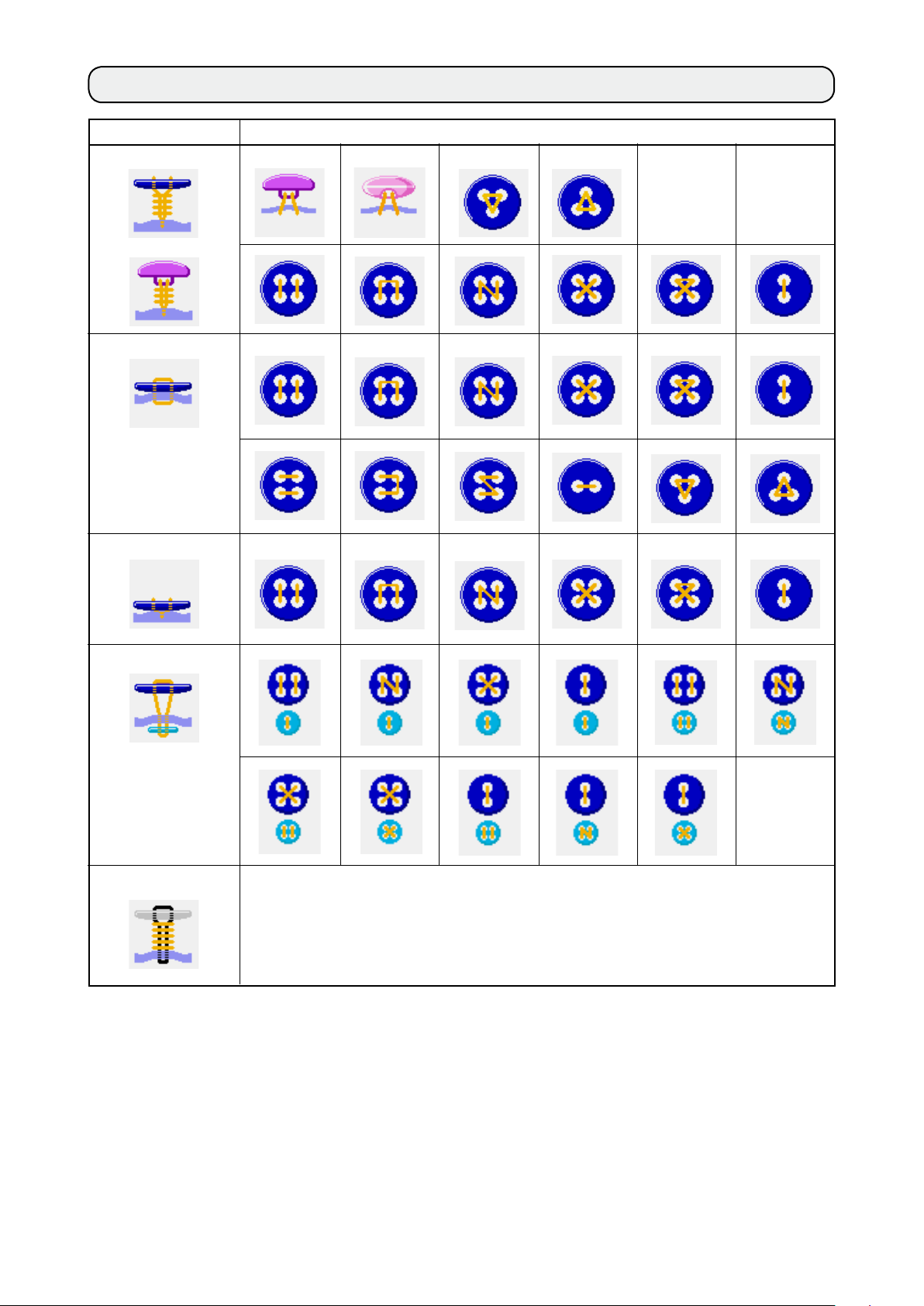
7. 縫い方式・縫い形状一覧
縫い方式 縫い形状
すくい縫い
べた縫い
すくいべた縫い
カウンタ・力ボタン
根巻き縫い
– – –
Ⅱ–18

8. すくい縫い(シャンク・マーブルボタン)のデータ設定を行うには
すくい縫い(シャンク・マーブルボタン)のデータ入力画面にて設定できる項目は下記の項目です。
より詳細な設定を行う場合は、縫製データ表示ボタン
を押して縫製データ画面から設定し
H
てください。 → "21. 縫製データを変更するには " をご参照ください。
A
G
B
J
H
I
F
C
D
E
L
K
記号 項目 入力範囲 編集単位 初期値
A
B
C
D
E
F
G
I
J
K
L
ボタン付け針数
根巻きピッチ
ボタン付け高さ
すくい量
縫い方式選択
縫い形状選択
根巻き針数表示
ミシン回転数設定
力糸設定
ボタン付け糸張力設定
根巻き糸張力設定
2 ~ 32
0.05 ~ 3.00
0 ~ 15.0
- 1.00 ~ 5.00
"14. 縫い方式の選択を行うには " をご覧ください。
"15. 縫い形状の選択を行うには " をご覧ください。
実際に縫製する根巻き本数を表示します。
"16. ミシン回転数の設定を行うには " をご覧ください。
"17. 力糸の設定を行うには " をご覧ください。
"18. ボタン付け糸張力の入力を行うには " をご覧ください。
"19. 根巻き糸張力の入力を行うには " をご覧ください。
2 針
0.05mm
0.1mm
0.05mm
6
3
0. 0
シャンクボタン:3.5
マーブルボタン:2.5
0.40
Ⅱ–19
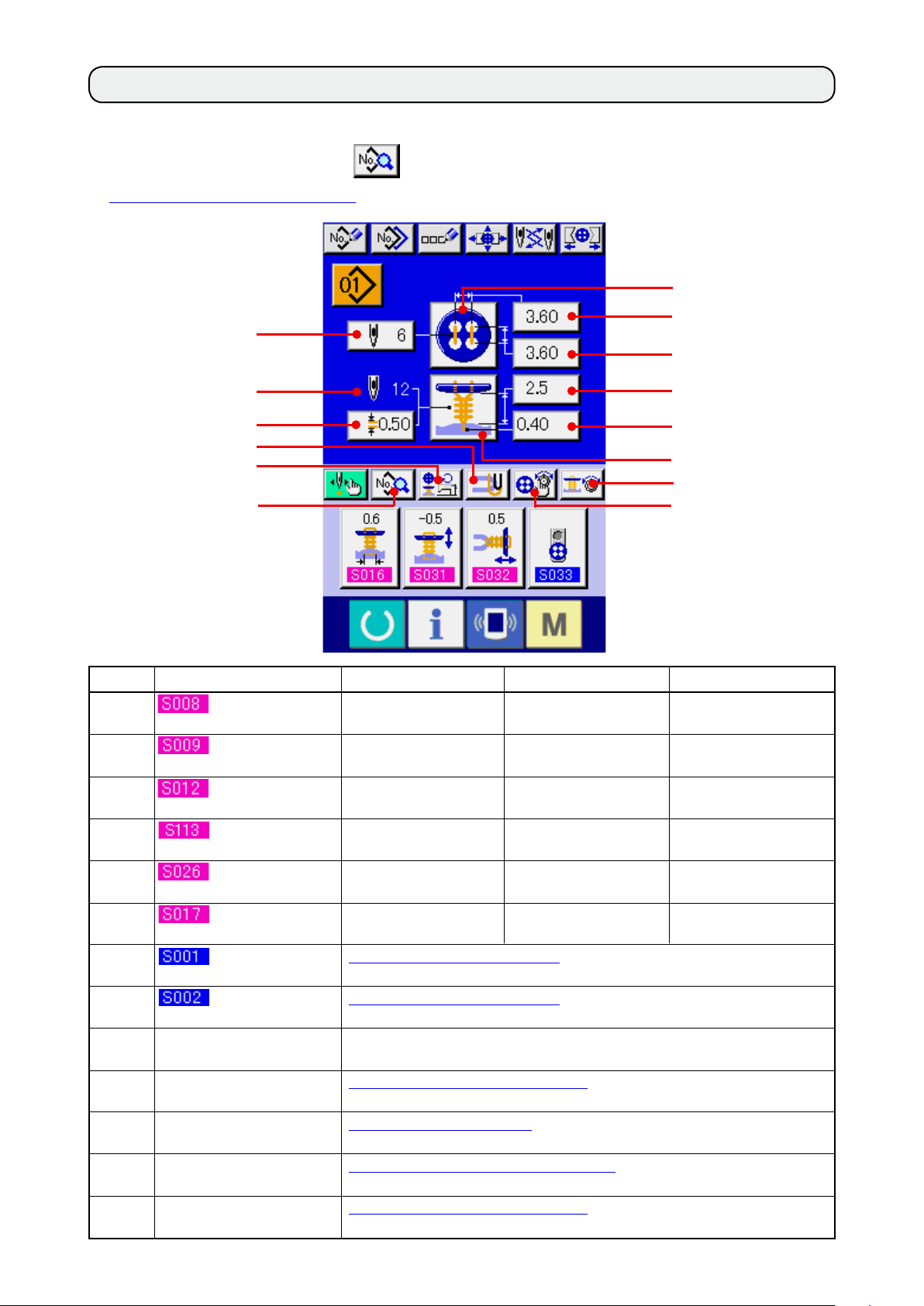
9. すくい縫い(平ボタン)のデータ設定を行うには
すくい縫い(平ボタン)のデータ入力画面にて設定できる項目は下記の項目です。より詳細な設定を
行う場合は、縫製データ表示ボタン
N を押して縫製データ画面から設定してください。
→ "21. 縫製データを変更するには " をご参照ください。
C
I
D
K
J
N
H
B
A
E
F
G
M
L
記号 項目 入力範囲 編集単位 初期値
A
B
C
D
E
F
G
H
I
J
K
ボタン穴間隔 ( 縦 )
ボタン穴間隔 ( 横 )
ボタン付け針数
根巻きピッチ
ボタン付け高さ
すくい量
縫い方式選択
縫い形状選択
根巻き針数表示
ミシン回転数設定
力糸設定
0.10 ~ 6.00
0.10 ~ 6.00
2 ~ 32
0.05 ~ 3.00
0.5 ~ 15.0
- 1.00 ~ 5.00
"14. 縫い方式の選択を行うには " をご覧ください。
"15. 縫い形状の選択を行うには " をご覧ください。
実際に縫製する根巻き本数を表示します。
"16. ミシン回転数の設定を行うには " をご覧ください。
"17. 力糸の設定を行うには " をご覧ください。
0.05mm
0.05mm
2 針
0.05mm
0.1mm
0.05mm
3.60
3.60
6
0.30
2.5
0.40
L
M
ボタン付け糸張力設定
根巻き糸張力設定
"18. ボタン付け糸張力の入力を行うには " をご覧ください。
"19. 根巻き糸張力の入力を行うには " をご覧ください。
Ⅱ–20
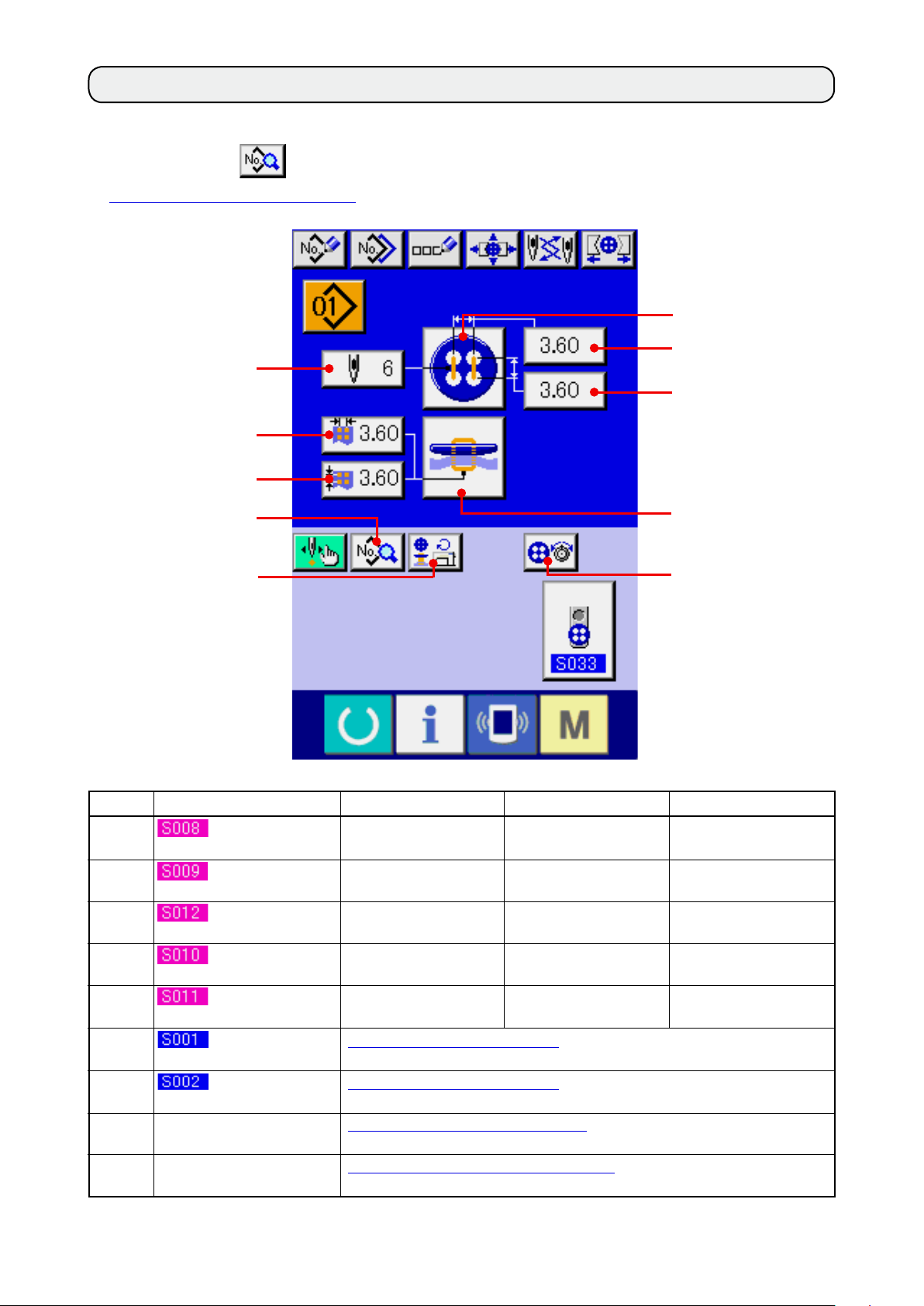
10. べた縫いのデータ設定を行うには
べた縫いのデータ入力画面にて設定できる項目は下記の項目です。より詳細な設定を行う場合は、縫
製データ表示ボタン
Hを押して縫製データ画面から設定してください。
→ "21. 縫製データを変更するには " をご参照ください。
C
E
D
H
I
G
B
A
F
J
記号 項目 入力範囲 編集単位 初期値
A
B
C
D
E
F
G
I
J
ボタン穴間隔 ( 縦 )
ボタン穴間隔 ( 横 )
ボタン付け針数
下送りの針落ち間隔( 縦 )
下送りの針落ち間隔( 横 )
縫い方式選択
縫い形状選択
ミシン回転数設定
ボタン付け糸張力設定
0.10 ~ 6.00
0.10 ~ 6.00
2 ~ 32
0.10 ~ 6.00
0.10 ~ 6.00
"14. 縫い方式の選択を行うには " をご覧ください。
"15. 縫い形状の選択を行うには " をご覧ください。
"16. ミシン回転数の設定を行うには " をご覧ください。
"18. ボタン付け糸張力の入力を行うには " をご覧ください。
0.05mm
0.05mm
2 針
0.05mm
0.05mm
3.60
3.60
6
3.20
3.20
Ⅱ–21

11. すくいべた縫いのデータ設定を行うには
すくいべた縫いのデータ入力画面にて設定できる項目は下記の項目です。より詳細な設定を行う場合
は、縫製データ表示ボタン
Gを押して縫製データ画面から設定してください。
→ "21. 縫製データを変更するには " をご参照ください。
C
G
H
F
B
A
D
E
I
J
記号 項目 入力範囲 編集単位 初期値
A
B
C
D
E
F
H
I
J
ボタン穴間隔 ( 縦 )
ボタン穴間隔 ( 横 )
ボタン付け針数
すくい量
縫い方式選択
縫い形状選択
ミシン回転数設定
力糸設定
ボタン付け糸張力設定
0.10 ~ 6.00
0.10 ~ 6.00
32
2 ~
- 1.00 ~ 5.00
"14. 縫い方式の選択を行うには " をご覧ください。
"15. 縫い形状の選択を行うには " をご覧ください。
"16. ミシン回転数の設定を行うには " をご覧ください。
"17. 力糸の設定を行うには " をご覧ください。
"18. ボタン付け糸張力の入力を行うには " をご覧ください。
0.05mm
0.05mm
2 針
0.05mm
3.60
3.60
6
0.40
Ⅱ–22
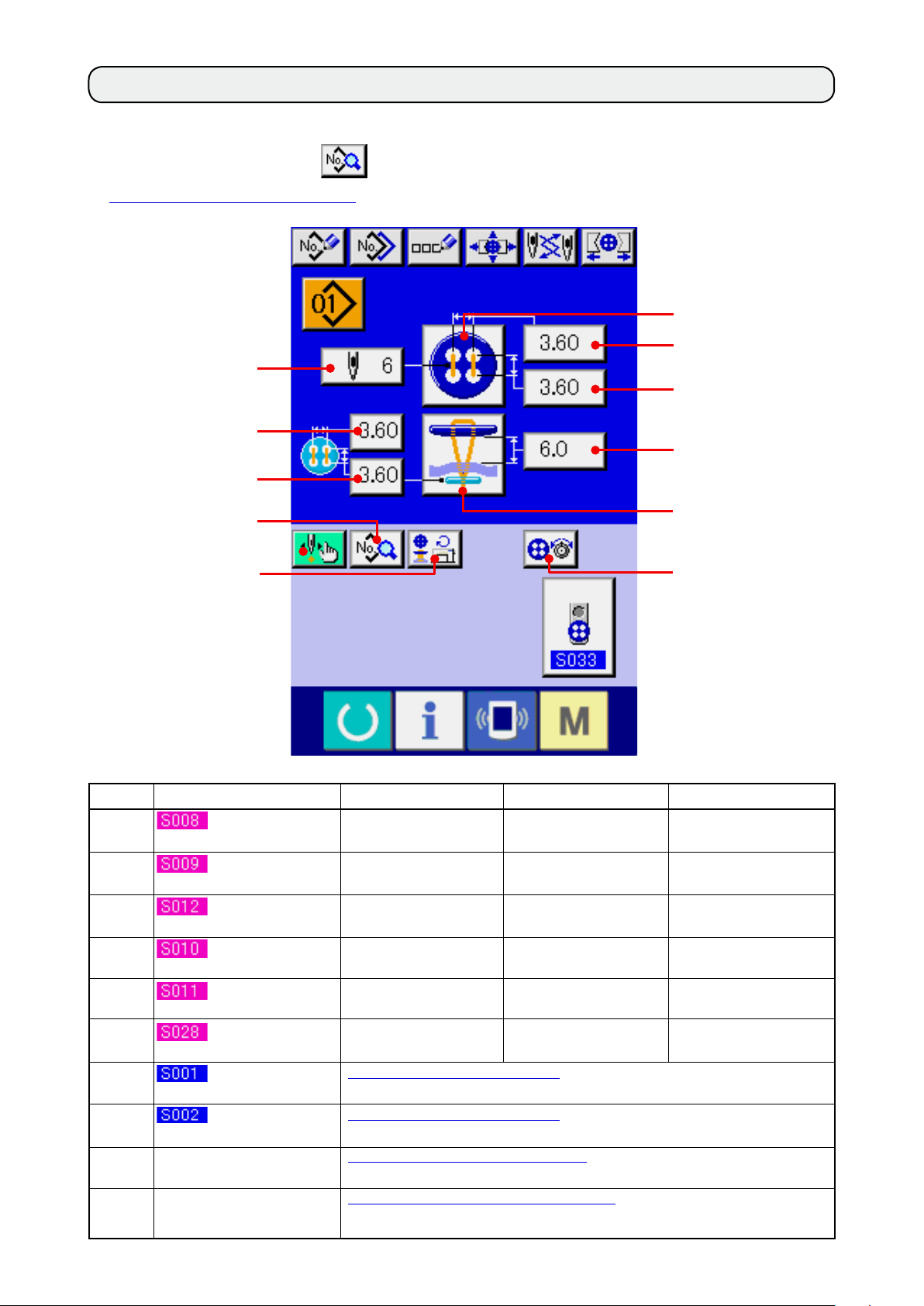
12. カウンタ・力ボタンの設定を行うには
カウンタ・力ボタンのデータ入力画面にて設定できる項目は下記の項目です。より詳細な設定を行う
場合は、縫製データ表示ボタン
Iを押して縫製データ画面から設定してください。
→ "21. 縫製データを変更するには " をご参照ください。
C
E
D
I
J
H
B
A
F
G
K
記号 項目 入力範囲 編集単位 初期値
A
B
C
D
E
F
G
H
J
K
ボタン穴間隔 ( 横 )
ボタン付け針数
縫い方式選択
縫い形状選択
ミシン回転数設定
ボタン付け糸張力設定
ボタン穴間隔 ( 縦 )
下送りの針落ち間隔( 縦 )
下送りの針落ち間隔( 横 )
ボタン高さ ( カウンタボタン )
0.10 ~ 6.00
0.10 ~ 6.00
2 ~ 32
0.10 ~ 6.00
0.10 ~ 6.00
0 ~ 20.0
"14. 縫い方式の選択を行うには " をご覧ください。
"15. 縫い形状の選択を行うには " をご覧ください。
"16. ミシン回転数の設定を行うには " をご覧ください。
"18. ボタン付け糸張力の入力を行うには " をご覧ください。
0.05mm
0.05mm
2 針
0.05mm
0.05mm
0.1mm
3.60
3.60
6
3.20
3.20
4.5
Ⅱ–23
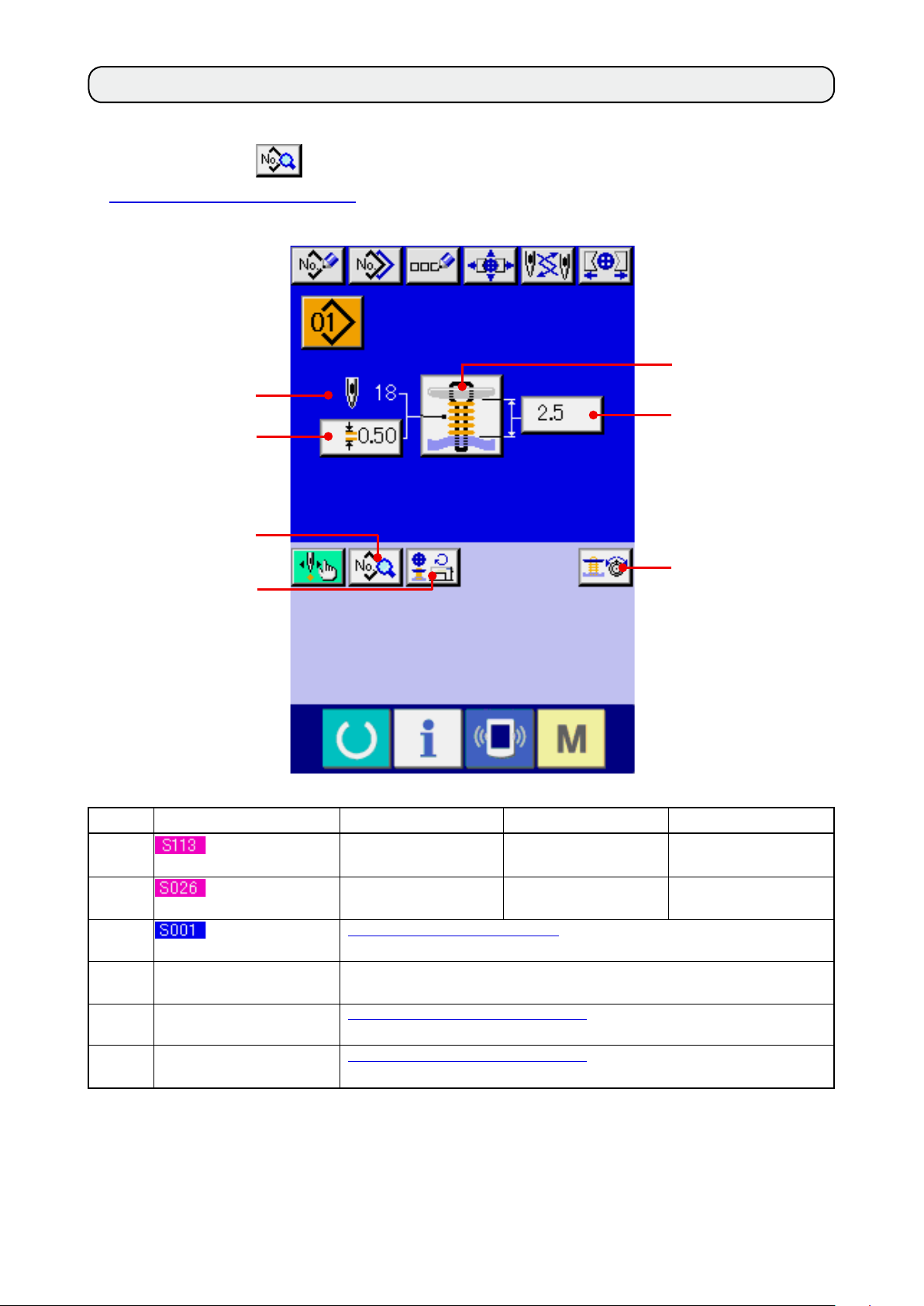
13. 根巻き縫いのデータ設定を行うには
根巻き縫いのデータ入力画面にて設定できる項目は下記の項目です。より詳細な設定を行う場合は、
縫製データ表示ボタン
E を押して縫製データ画面から設定してください。
→ "21. 縫製データを変更するには " をご参照ください。
D
A
E
F
C
B
G
記号 項目 入力範囲 編集単位 初期値
A
B
C
D
F
G
根巻き高さ
縫い方式選択
根巻き針数表示
ミシン回転数設定
根巻き糸張力設定
根巻きピッチ
0.05 ~ 3.00
0.5 ~ 15.0
"14. 縫い方式の選択を行うには " をご覧ください。
実際に縫製する根巻き本数を表示します。
"16. ミシン回転数の設定を行うには " をご覧ください。
"19. 根巻き糸張力の入力を行うには " をご覧ください。
0.05mm
0.1mm
0.30
2.5
Ⅱ–24
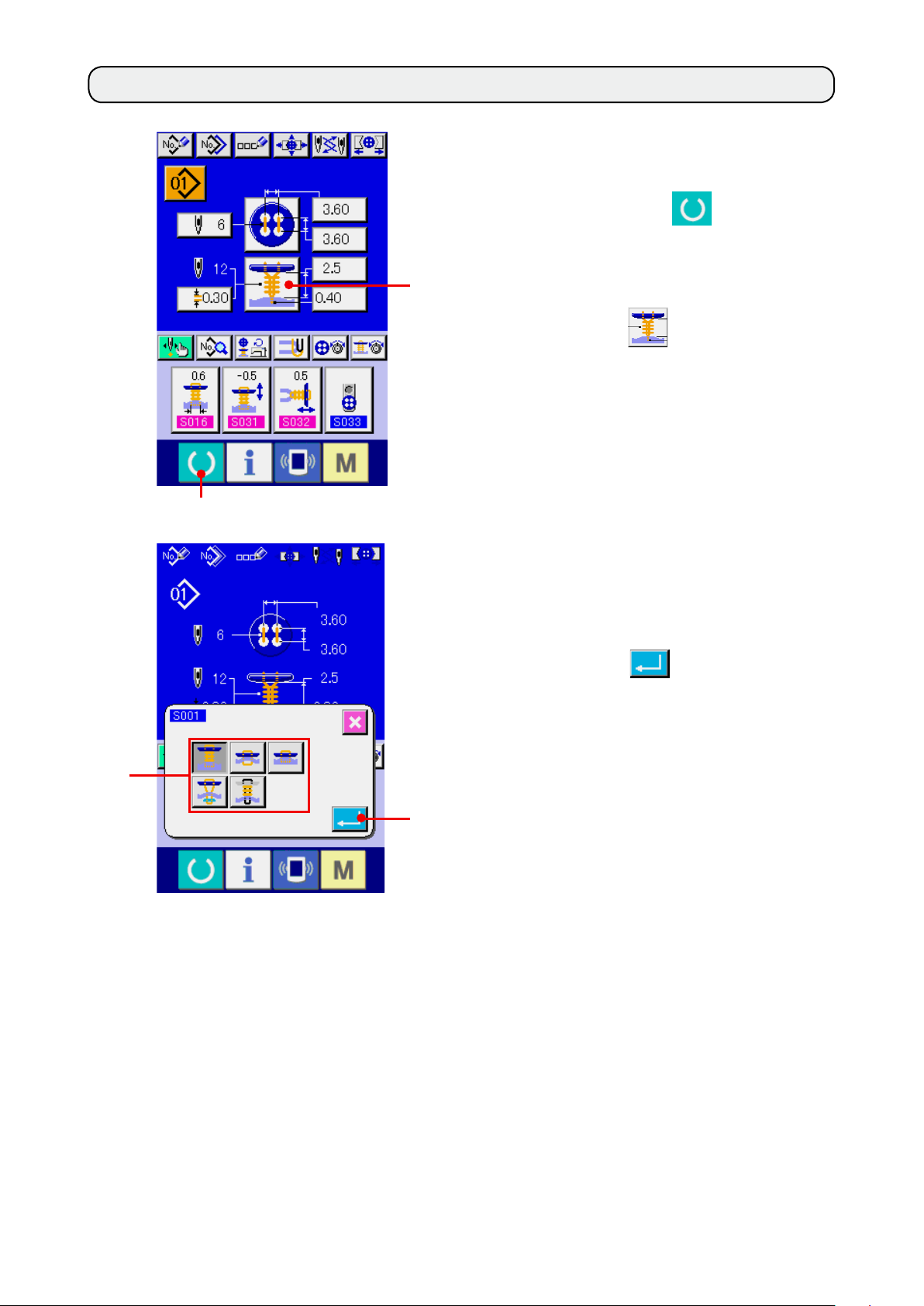
14. 縫い方式の選択を行うには
1) データ入力画面を表示する
データ入力画面(青色)の場合のみ、縫い形
状の選択が可能になります。縫製画面(緑色)
1
2
の場合には、準備キー
1 を押し、デー
タ入力画面(青色)を表示してください。
縫い方式選択画面を呼び出す
2)
縫い方式ボタン
を押すと、縫い形
2
状選択画面が表示されます。
3)
縫い方式を選択する
縫製したい縫い方式ボタン
を選択してく
3
ださい。
4)
縫い方式の選択を終了する
3
4
エンターボタン
4 を押すと、縫い方
式の選択が終了し、データ入力画面(青色)
に選択した縫い形状が表示されます。
Ⅱ–25
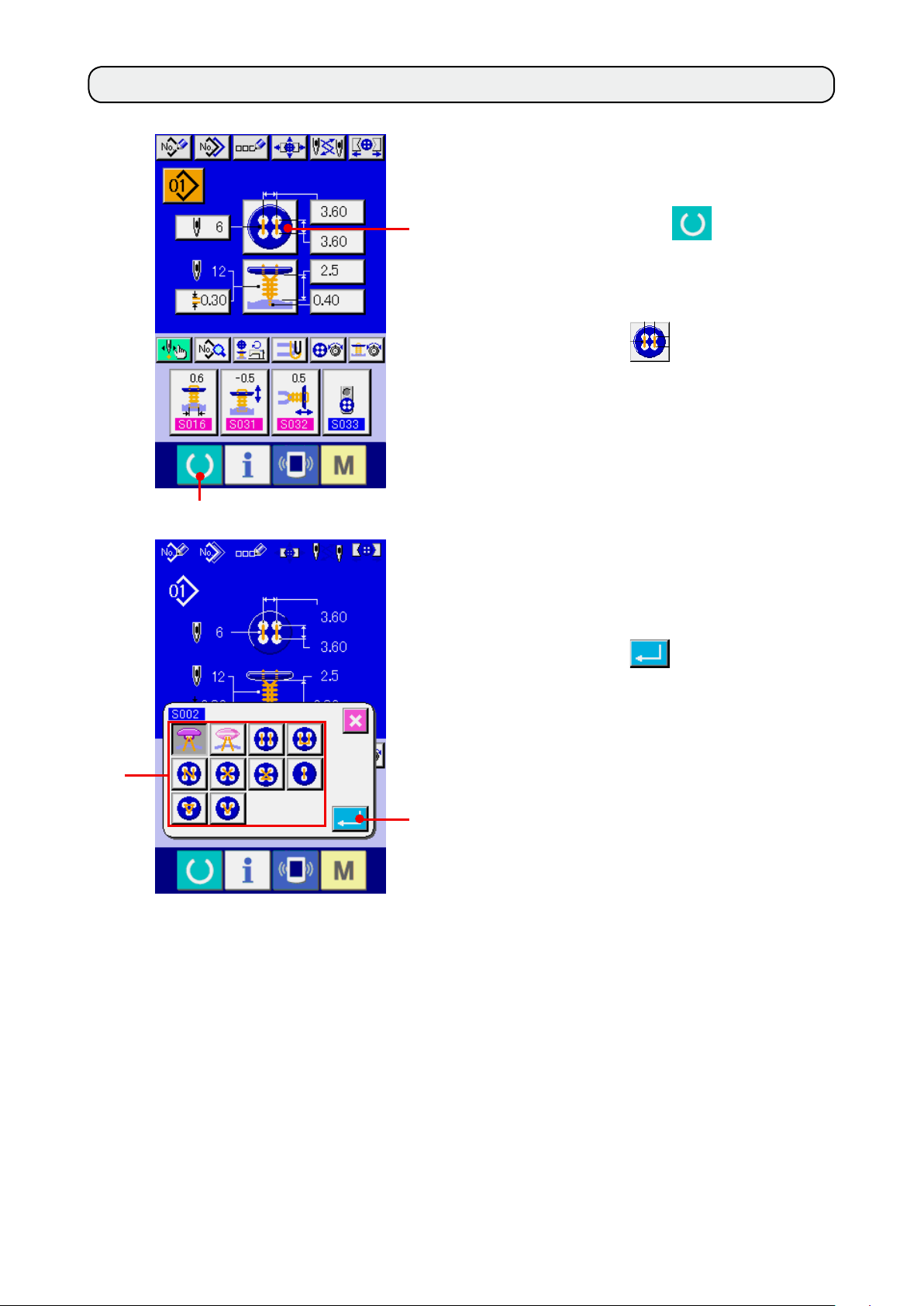
Ⅱ–26
15. 縫い形状の選択を行うには
1) データ入力画面を表示する
データ入力画面(青色)の場合のみ、縫い形
状の選択が可能になります。縫製画面(緑色)
1
2
の場合には、準備キー
1 を押し、デー
タ入力画面(青色)を表示してください。
縫い形状選択画面を呼び出す
2)
縫い形状ボタン
を押すと、縫い形
2
状選択画面が表示されます。
3)
縫い形状を選択する
縫製したい縫い形状ボタン3を選択してく
ださい。
縫い形状の選択を終了する
4)
エンターボタン
を押すと、縫い形
4
3
状の選択が終了し、データ入力画面(青色)
に選択した縫い形状が表示されます。
4
